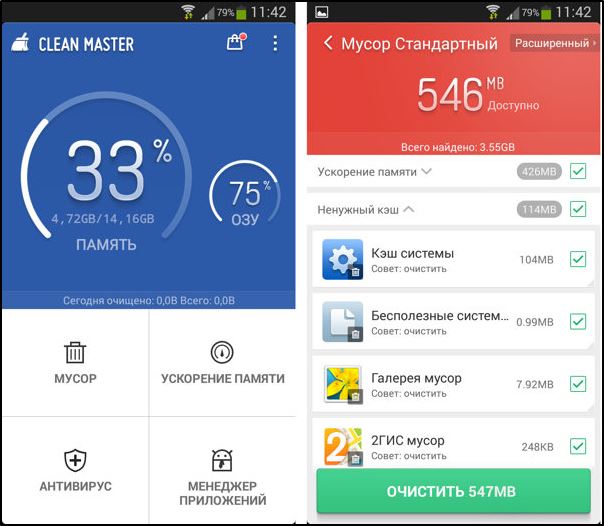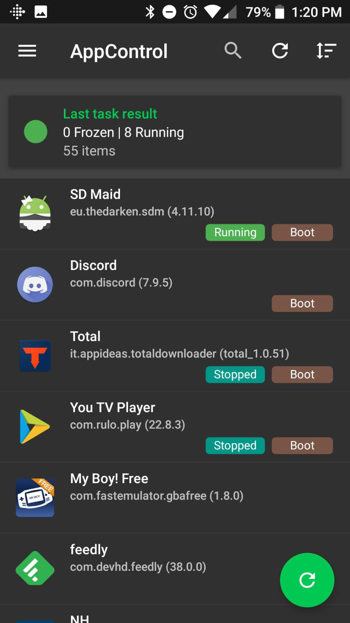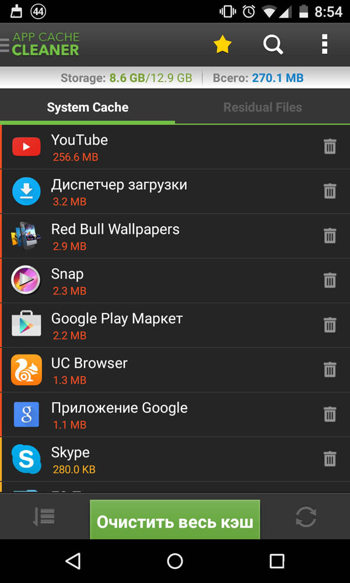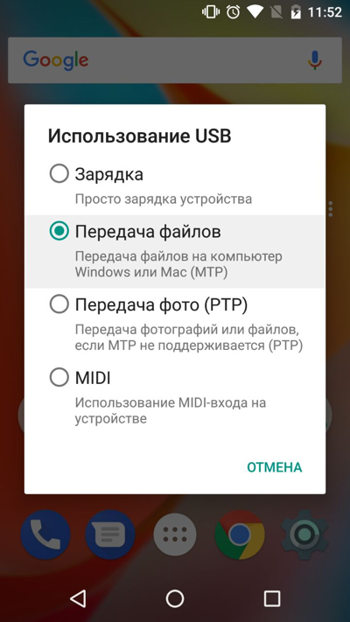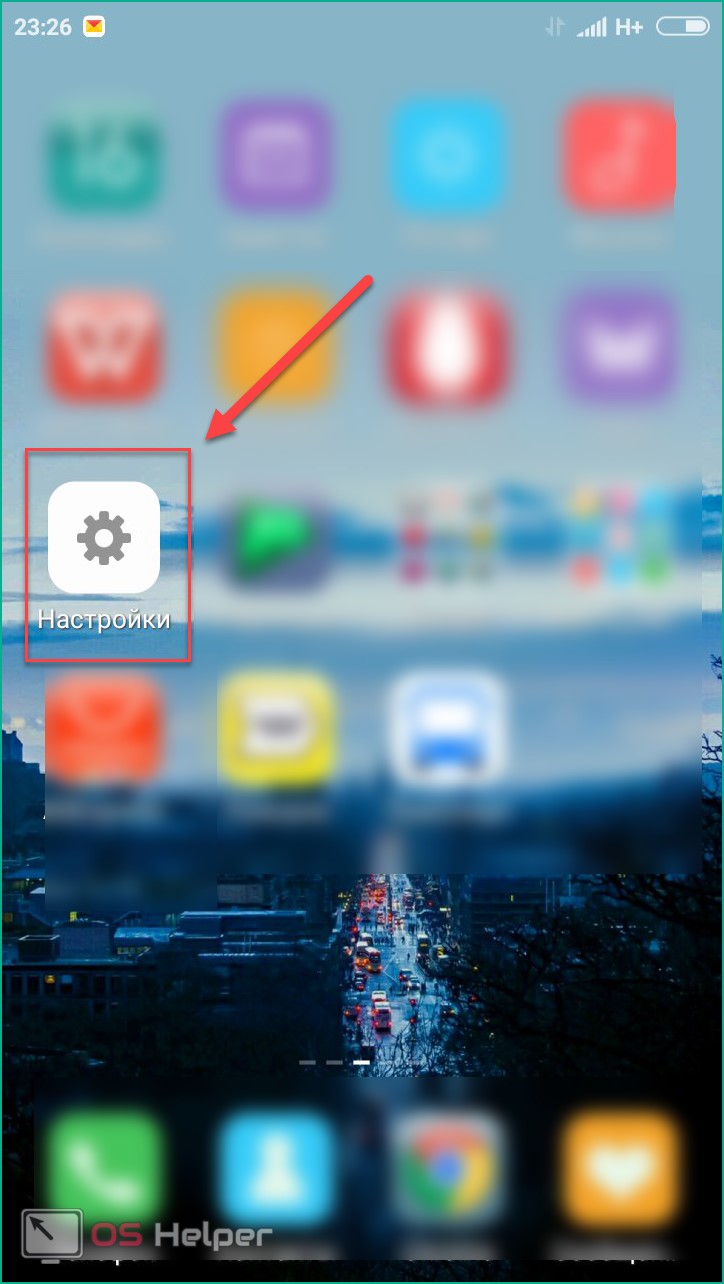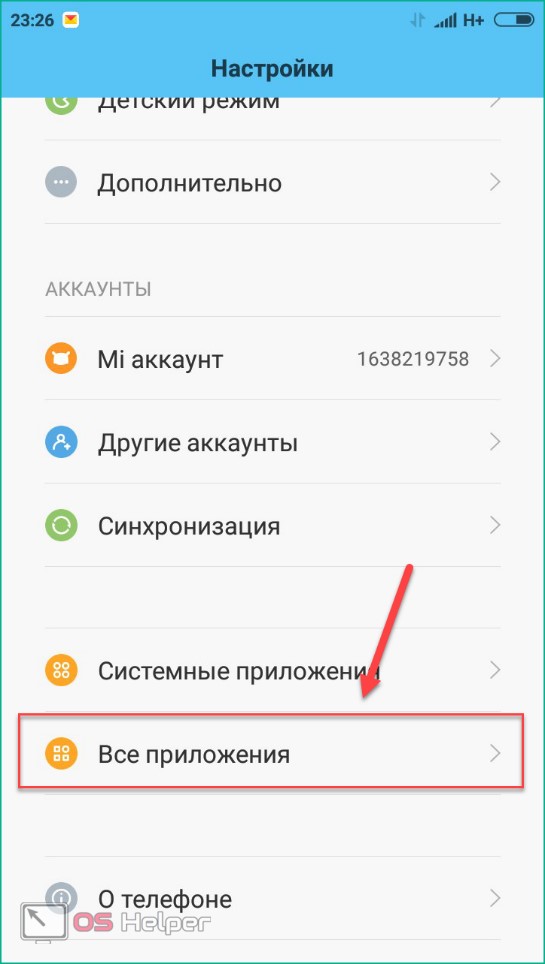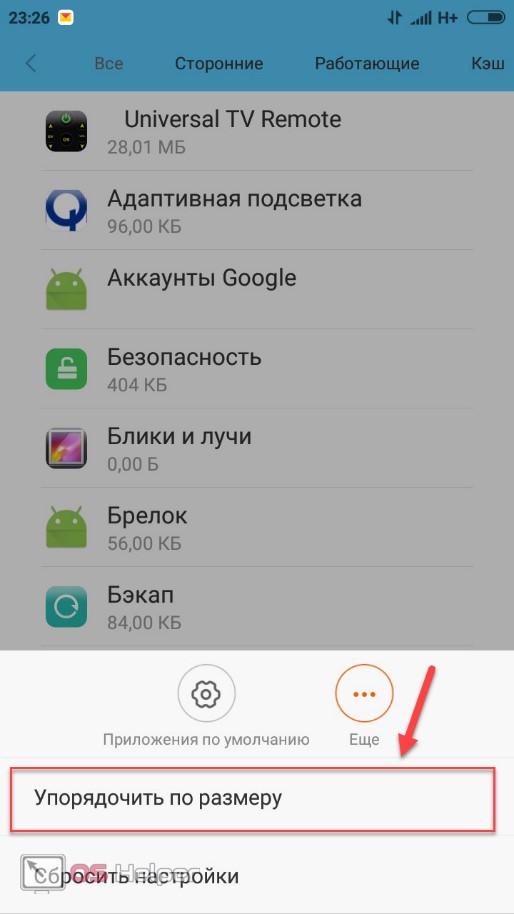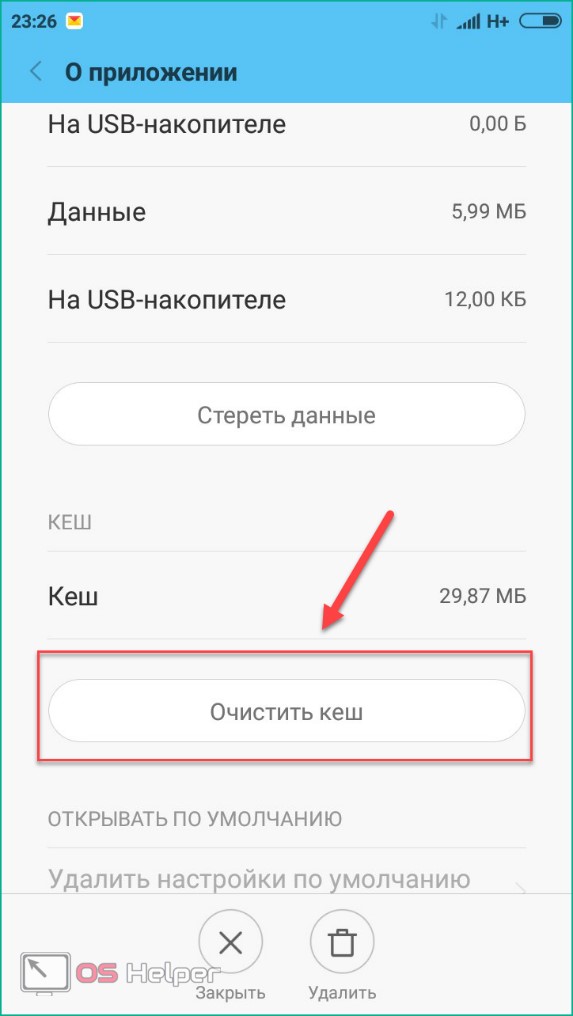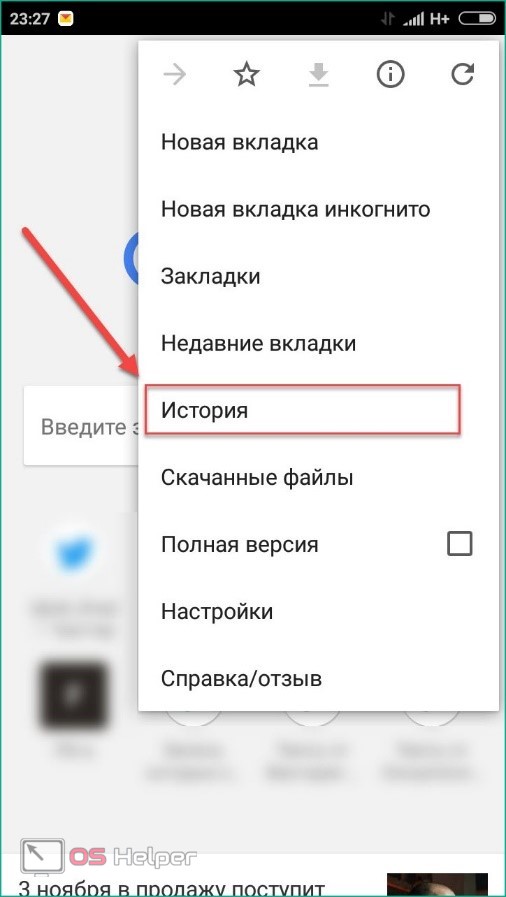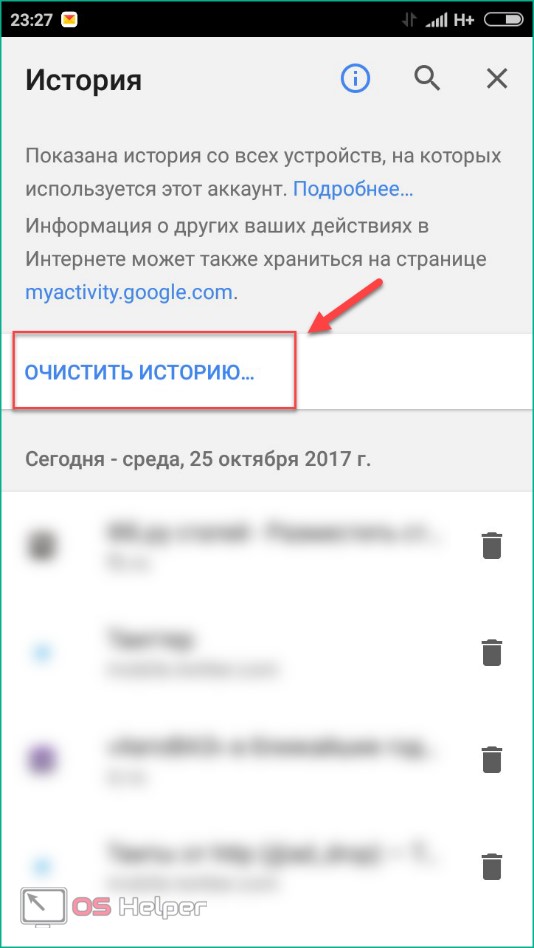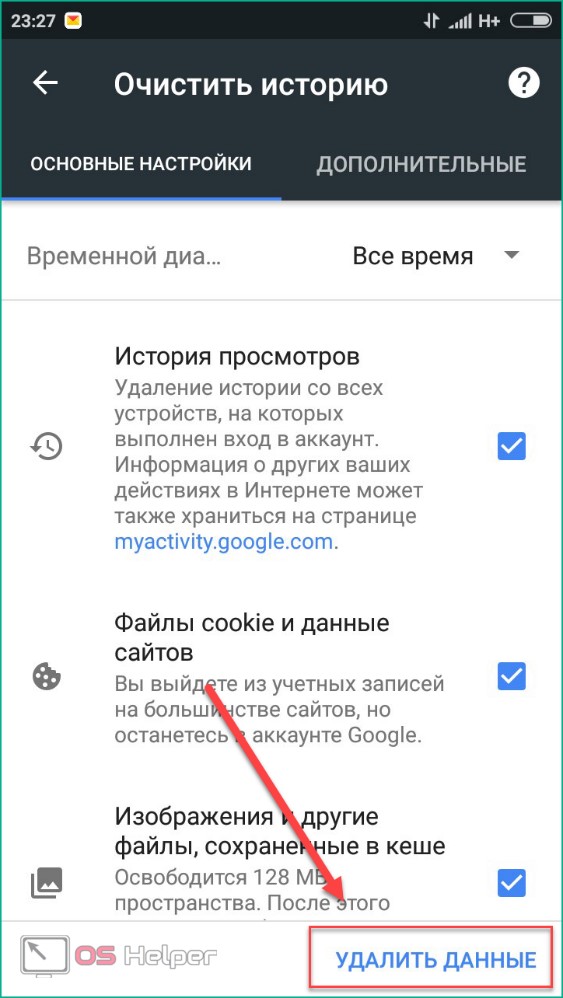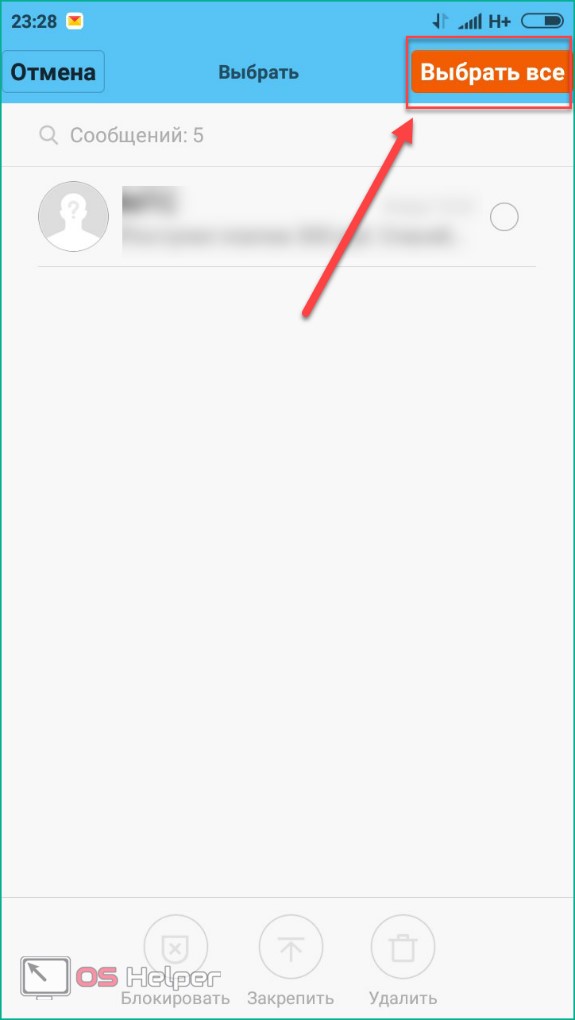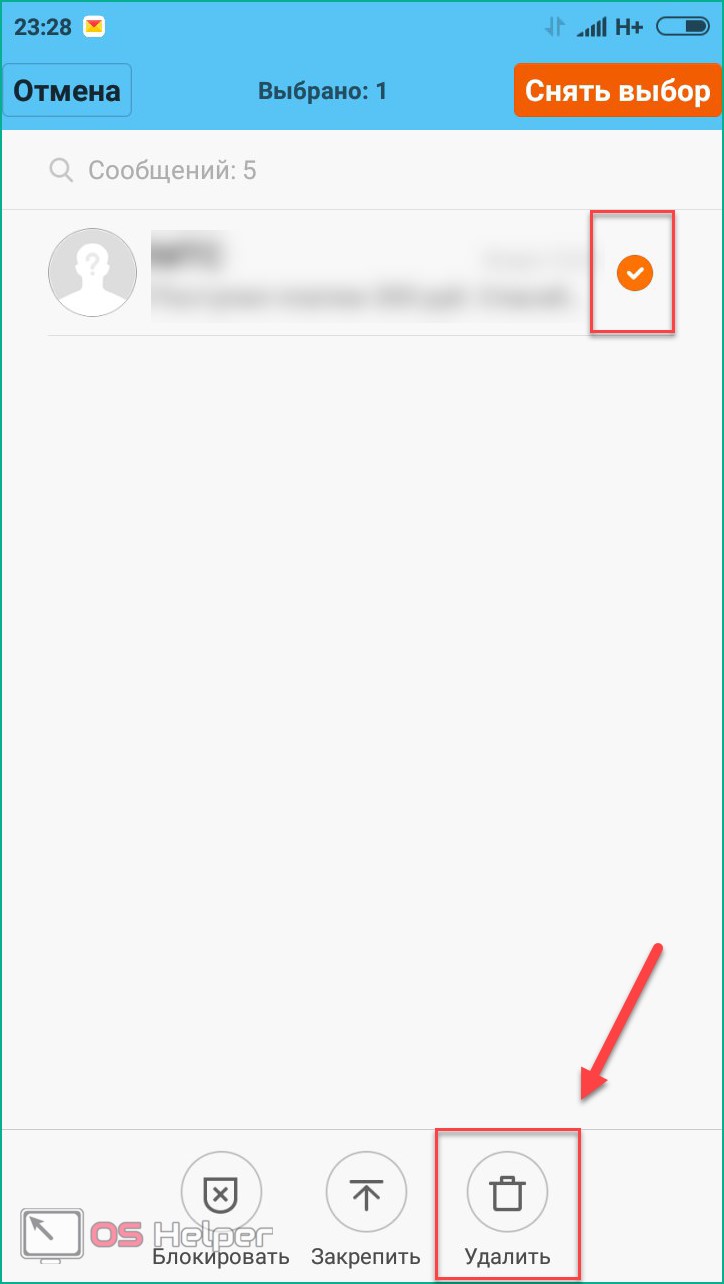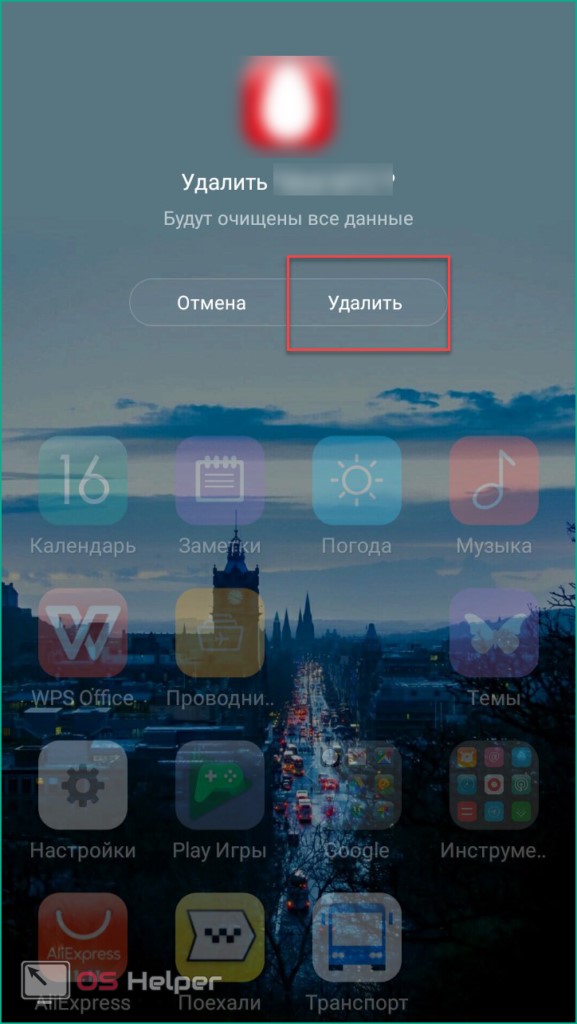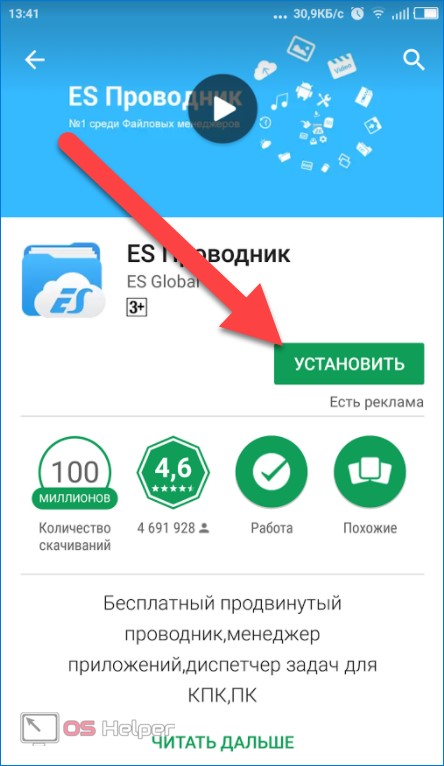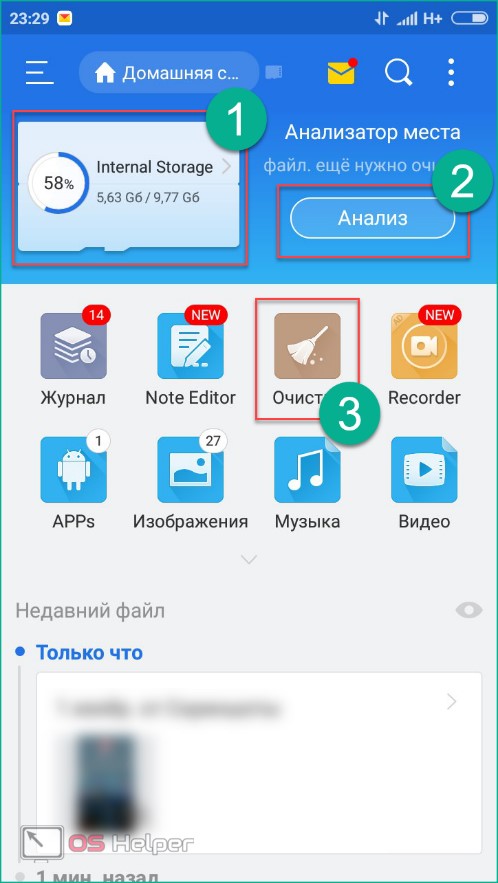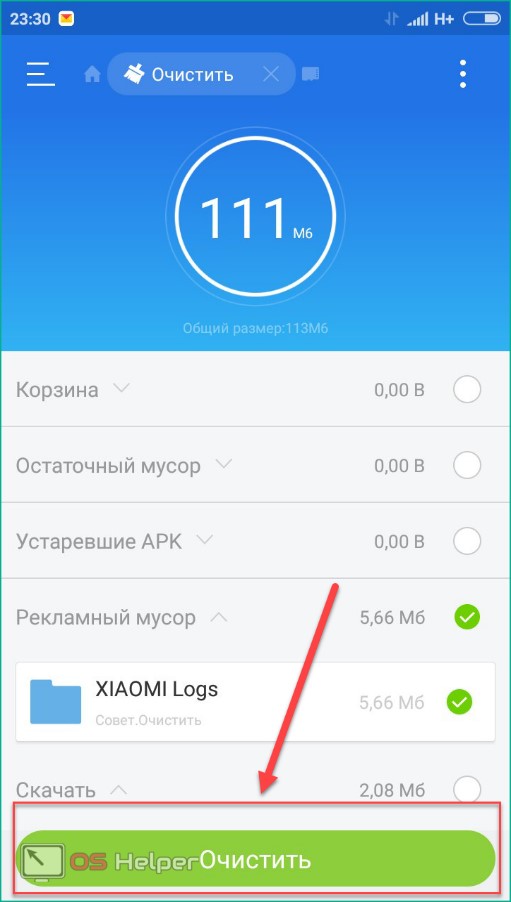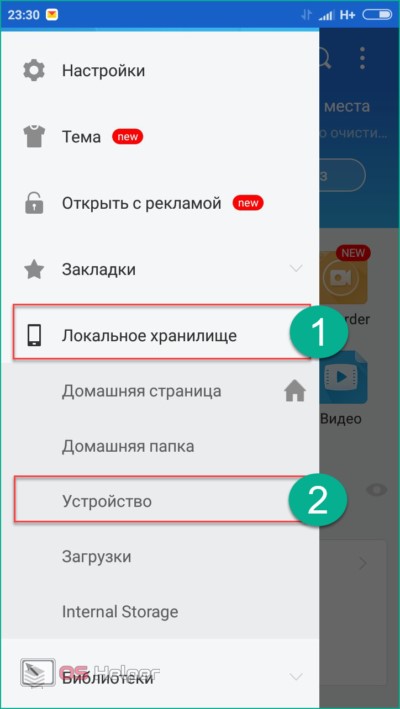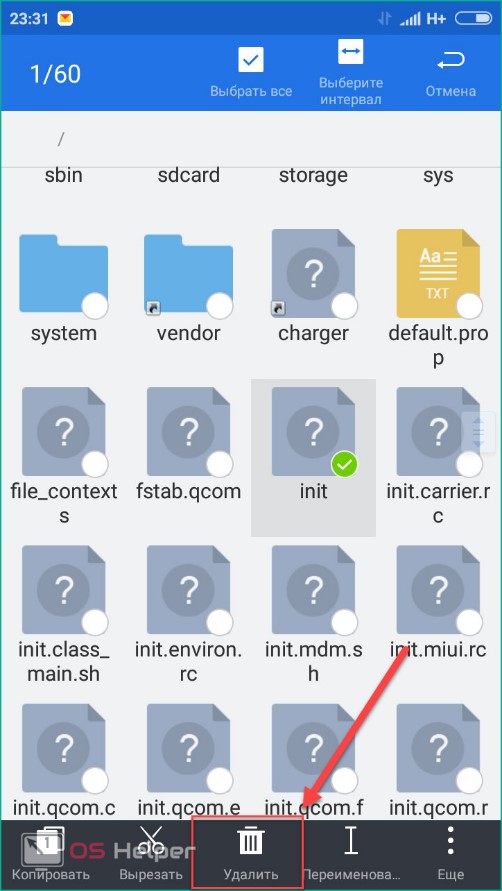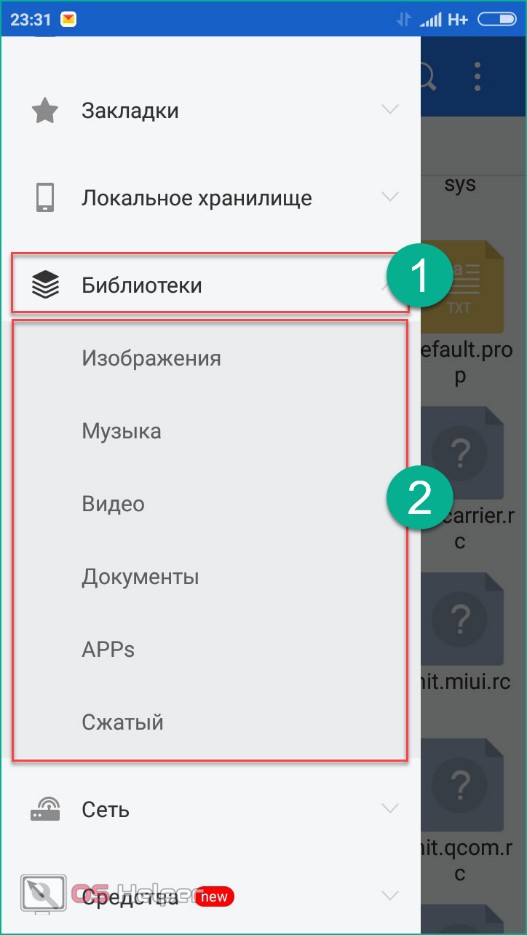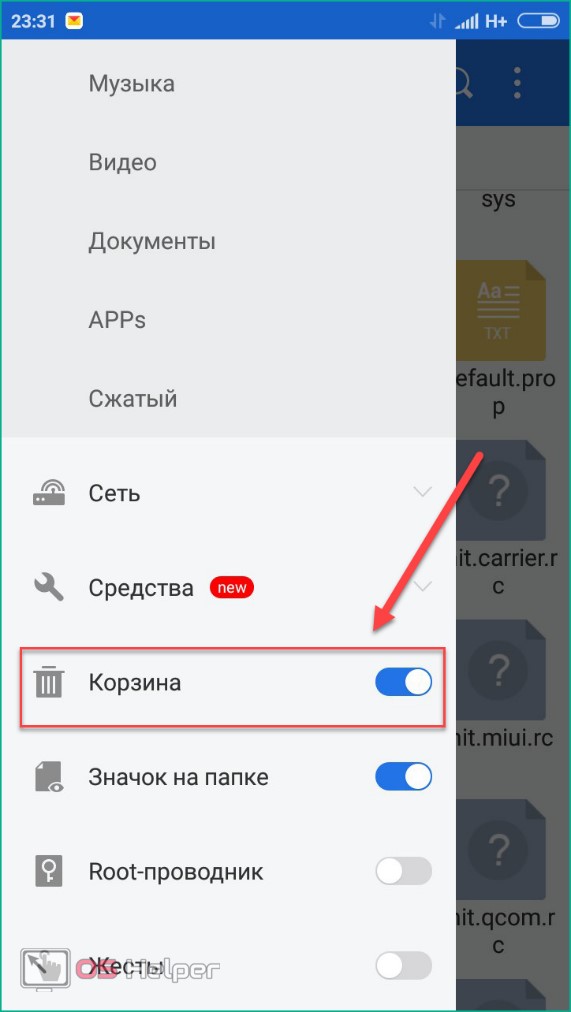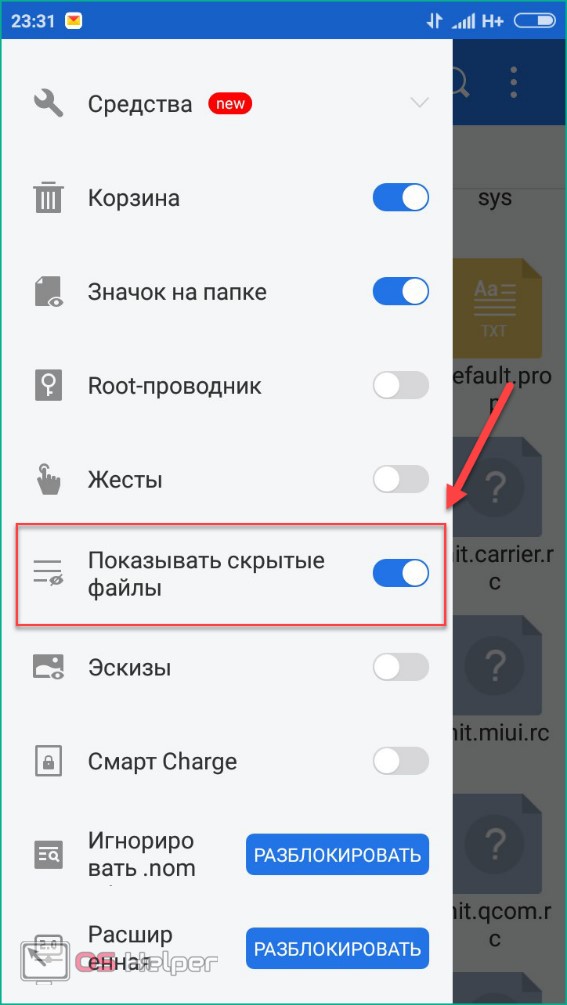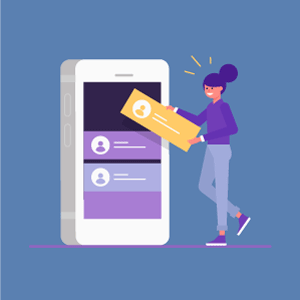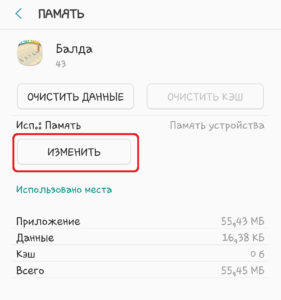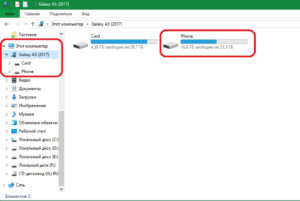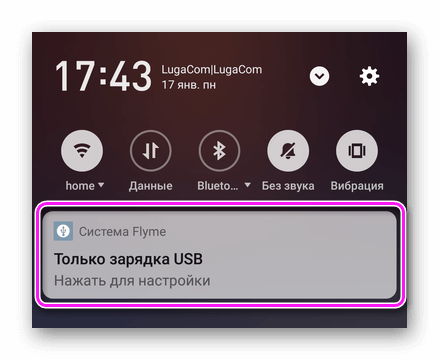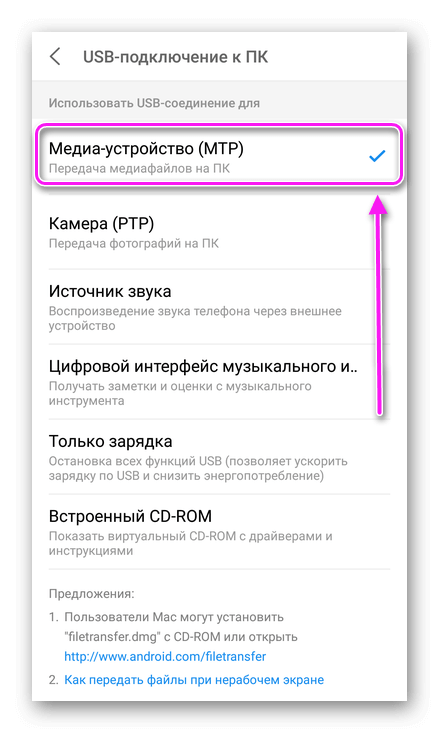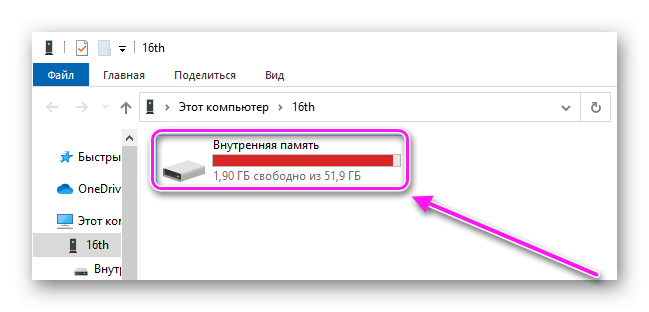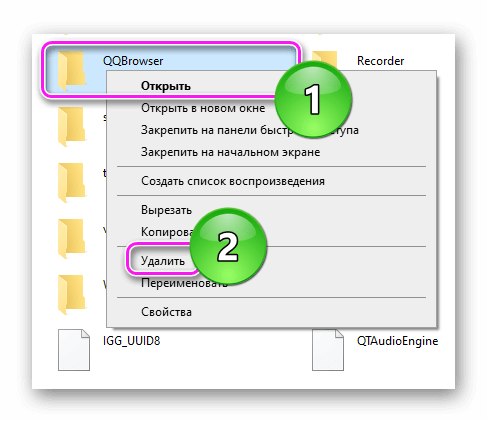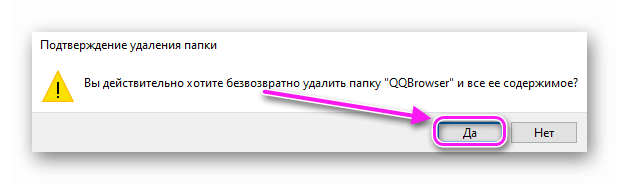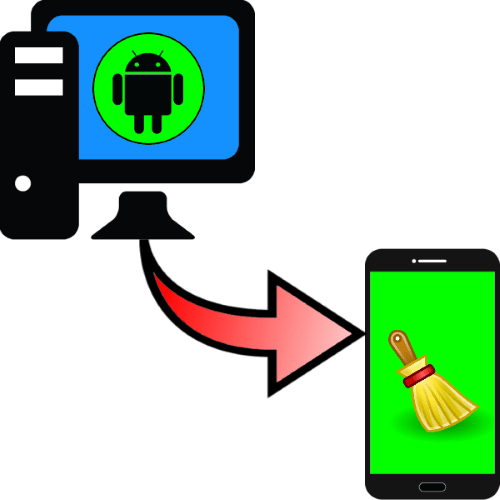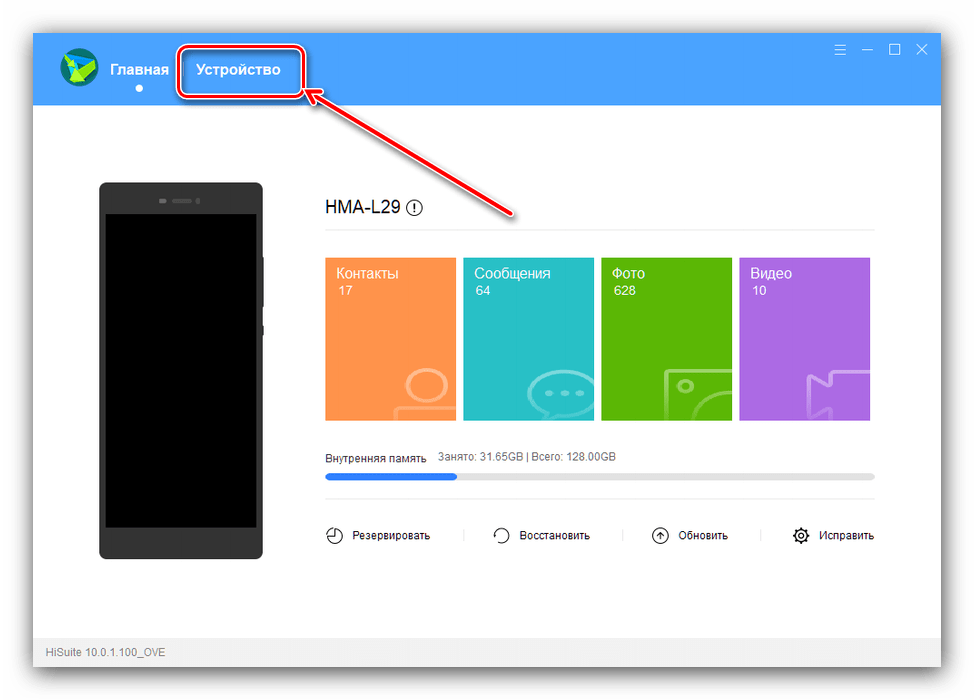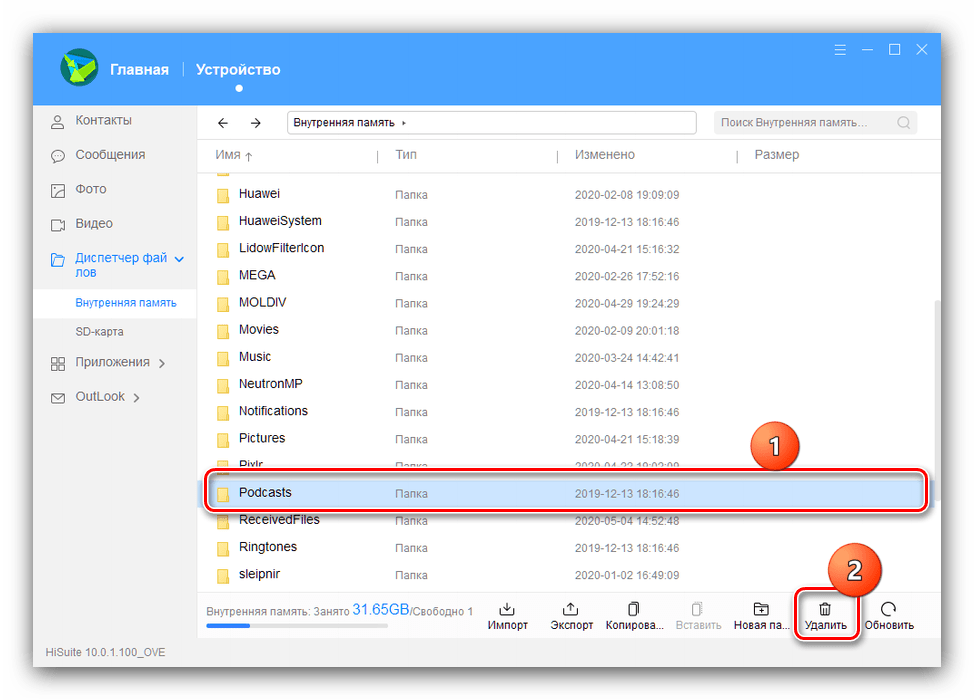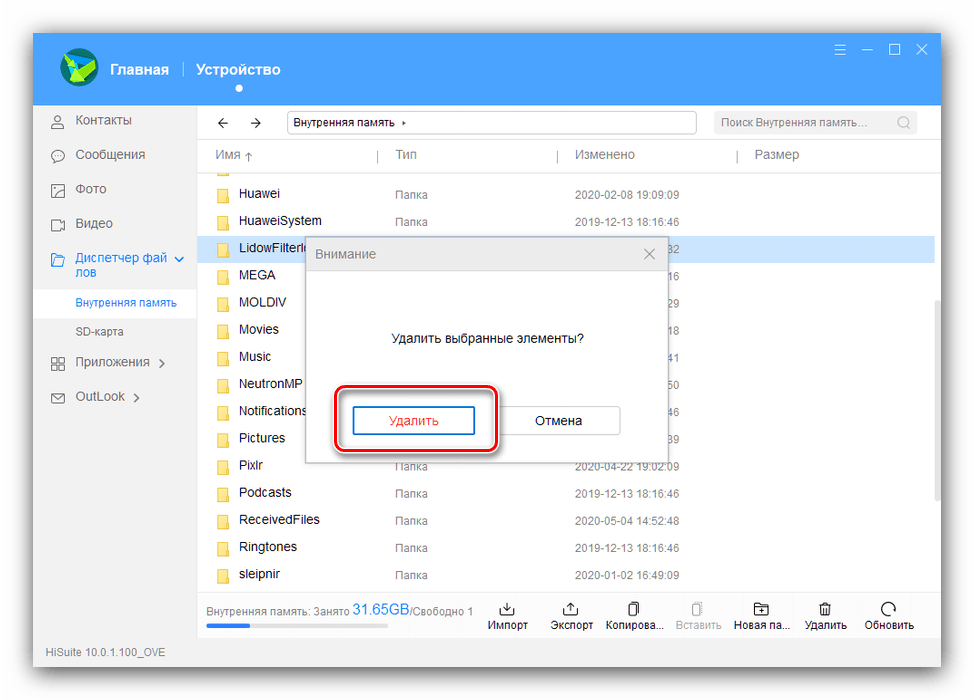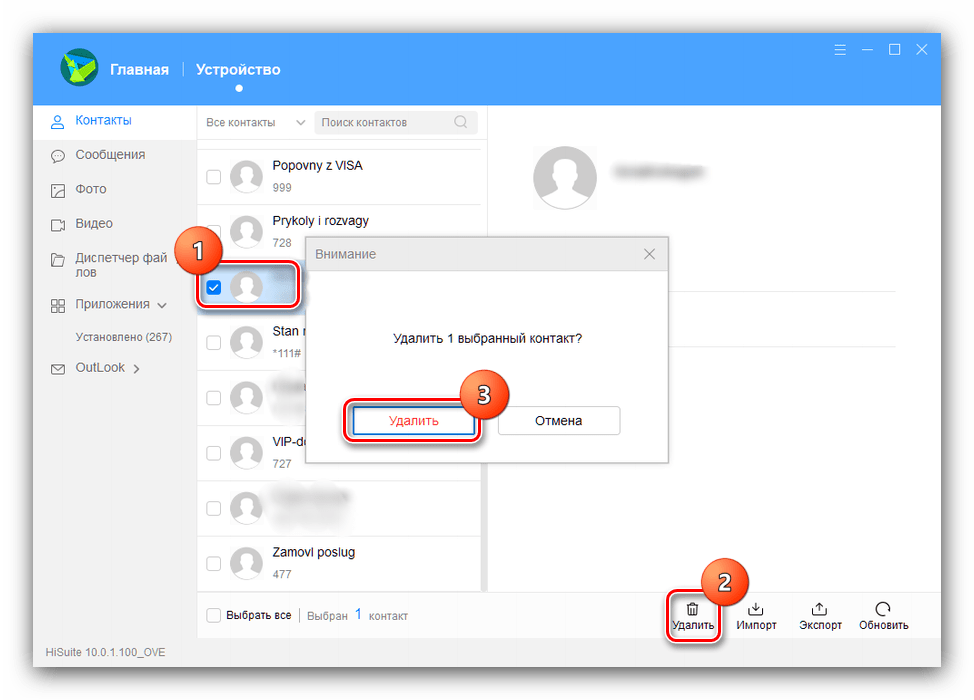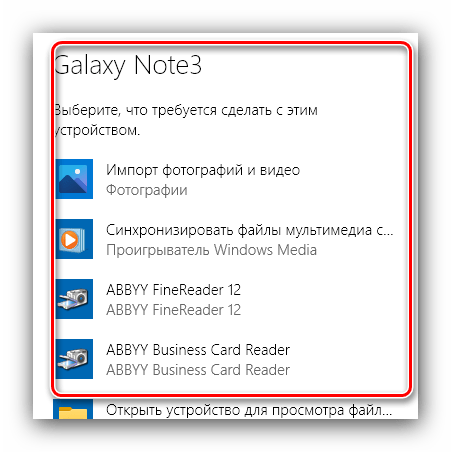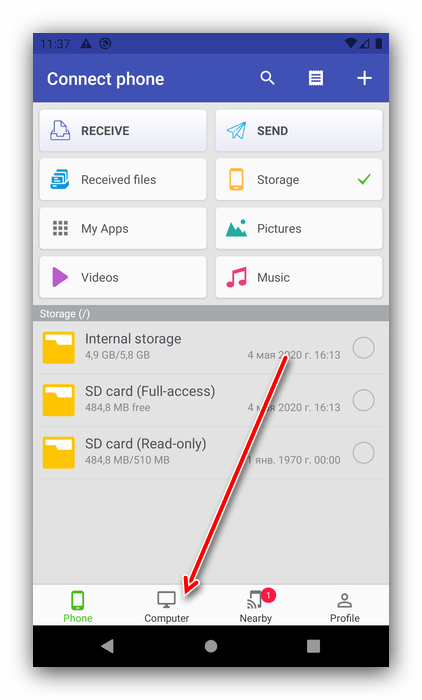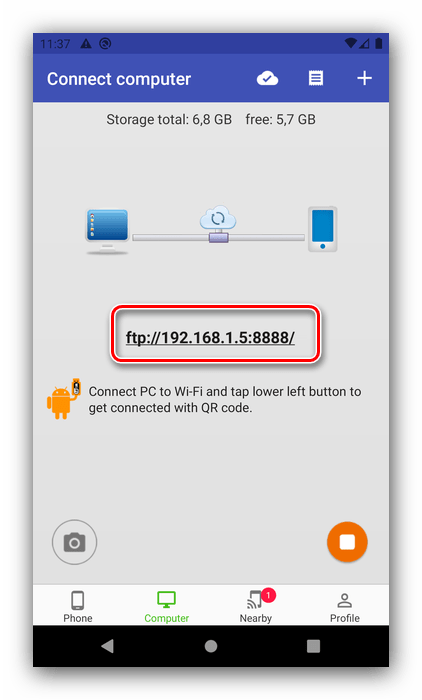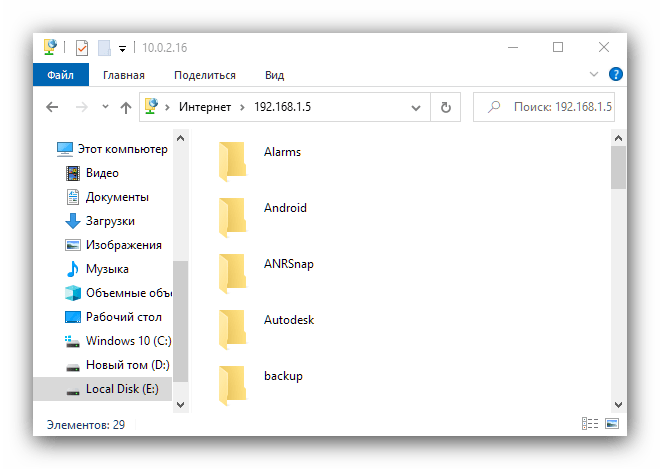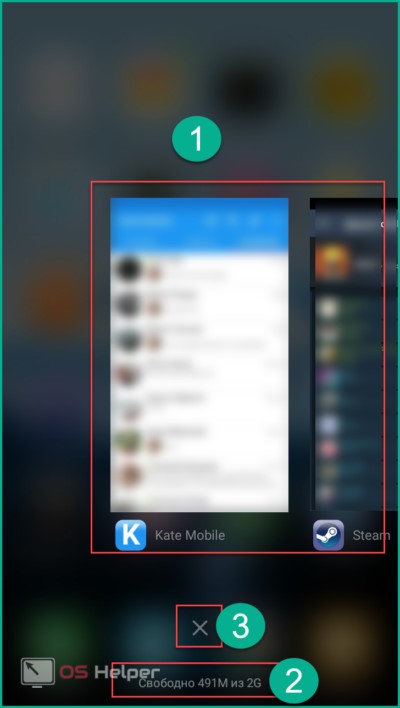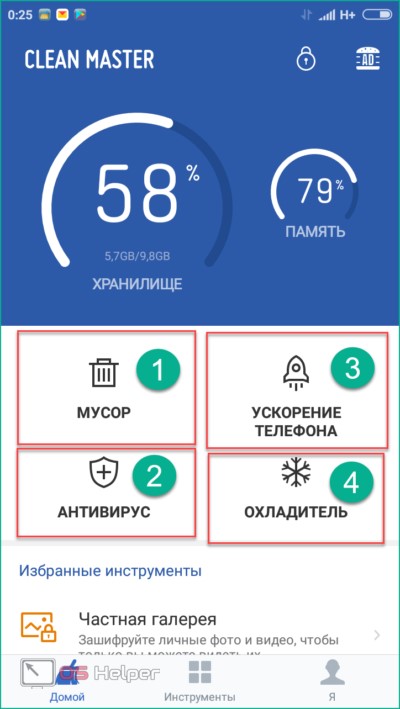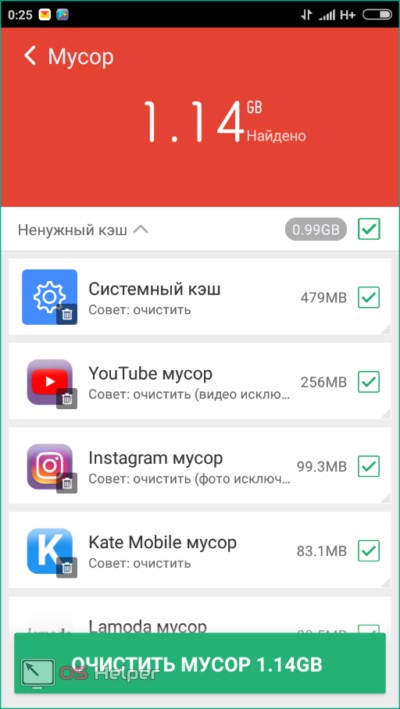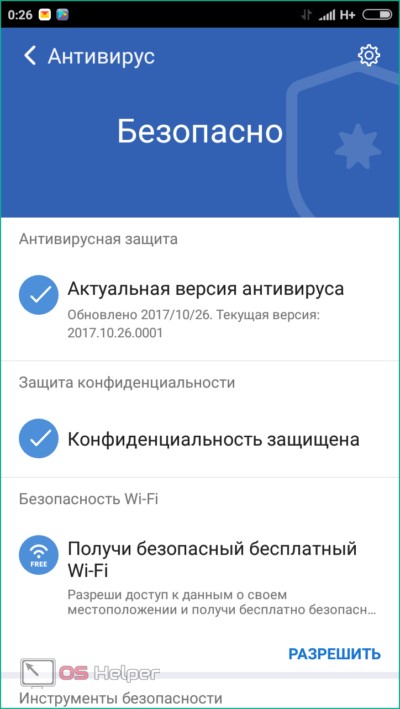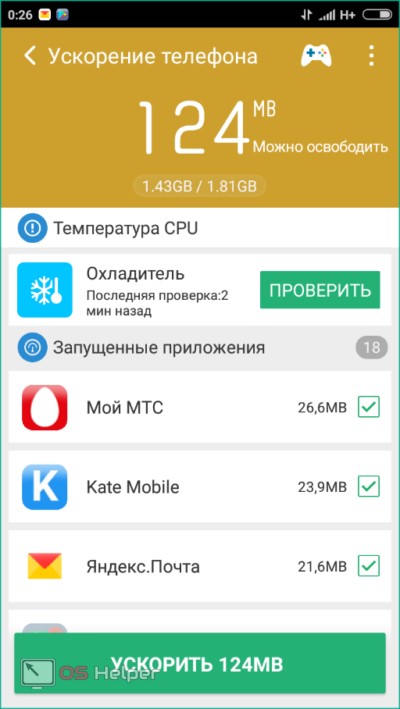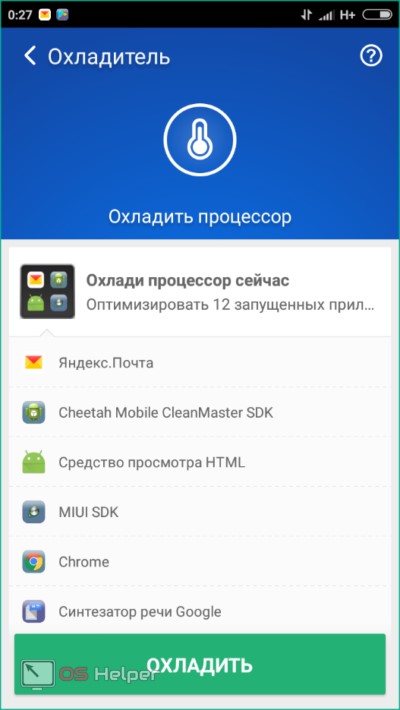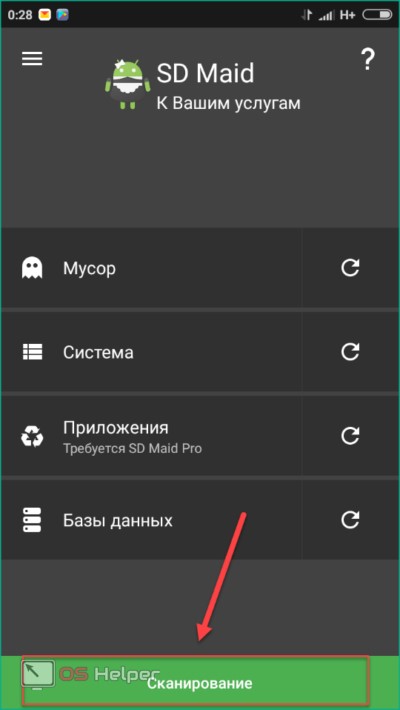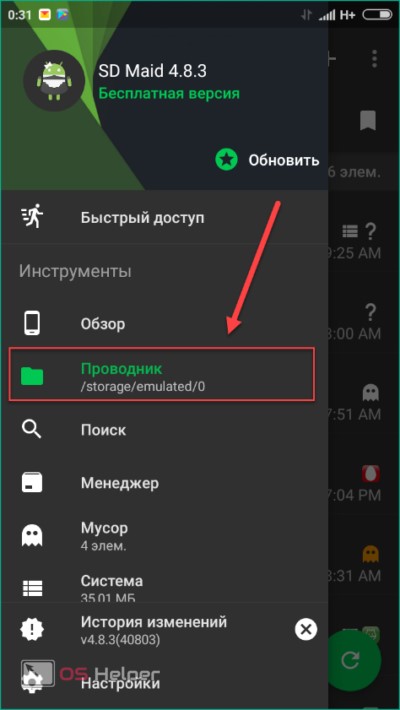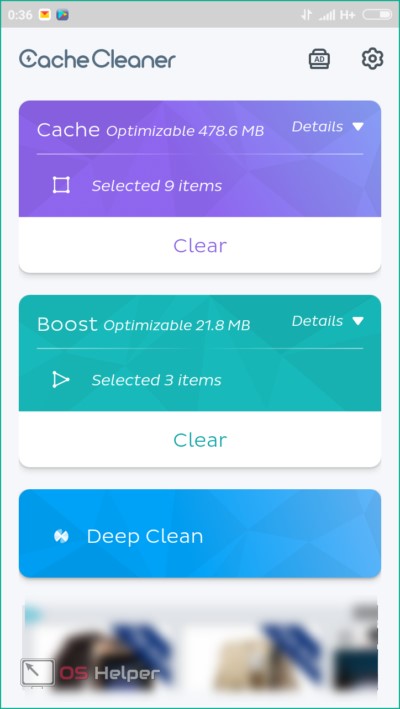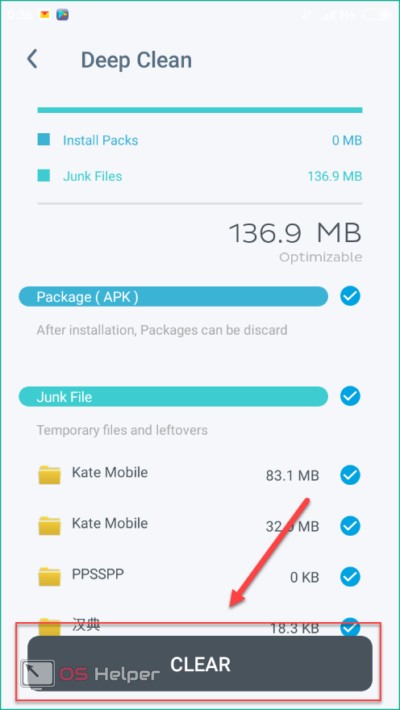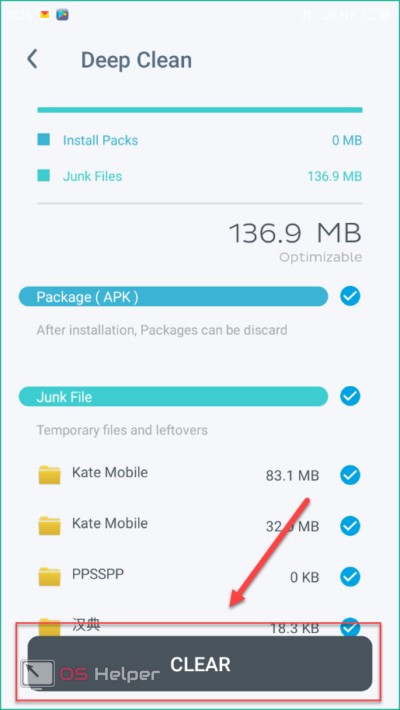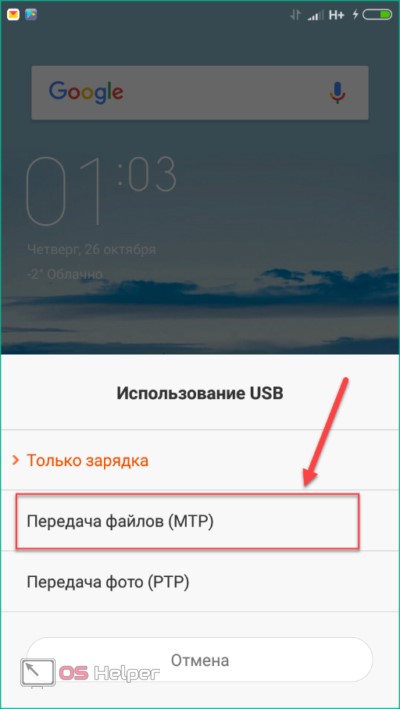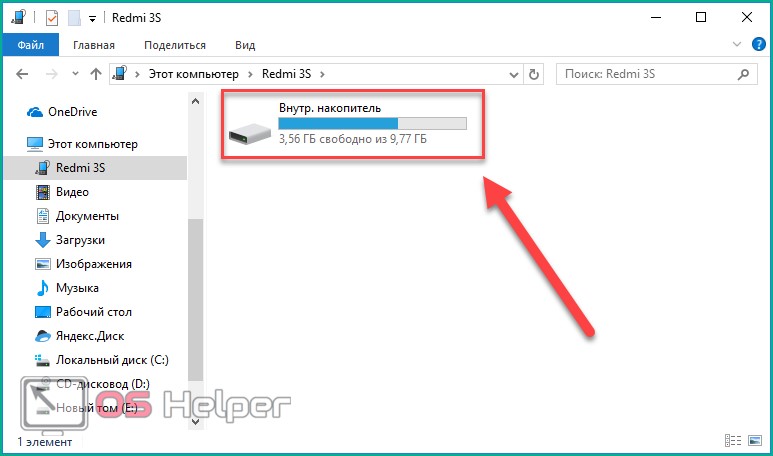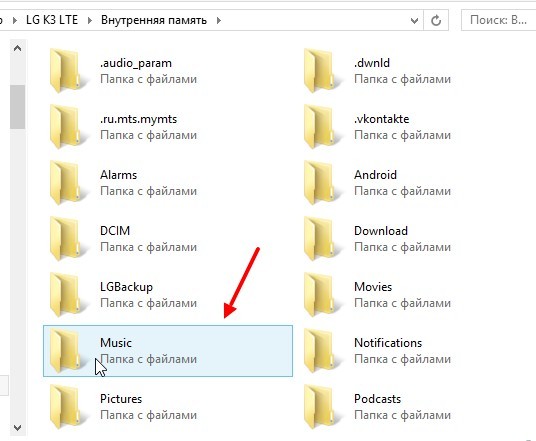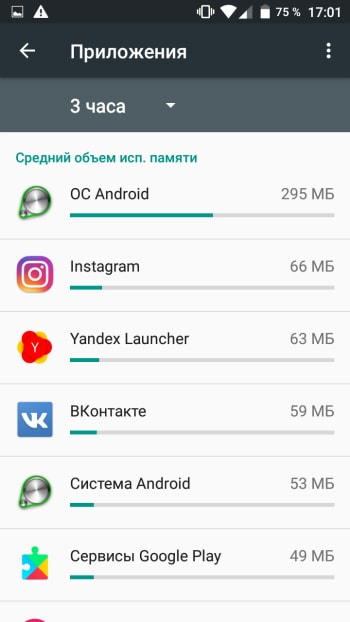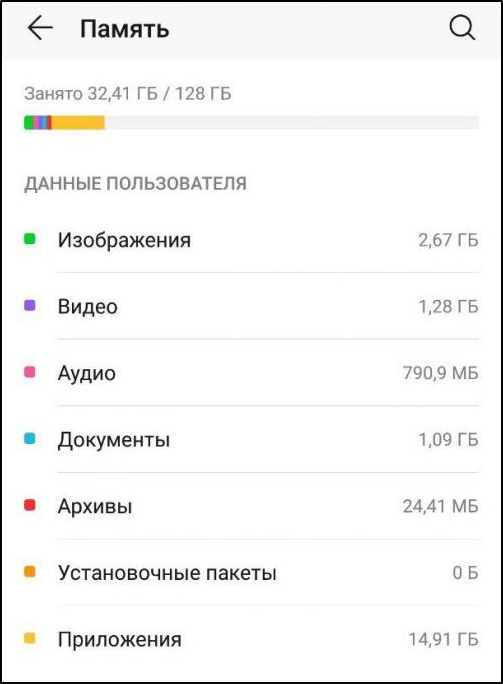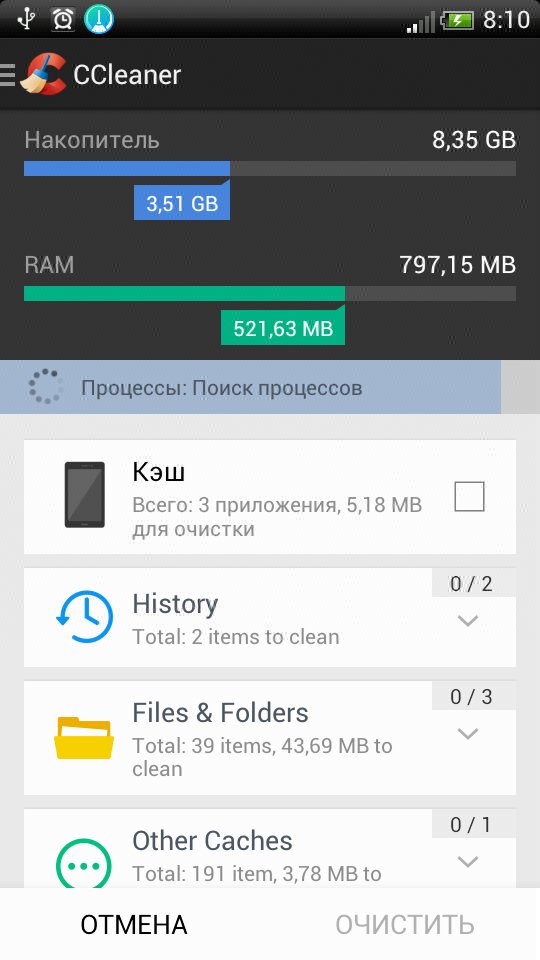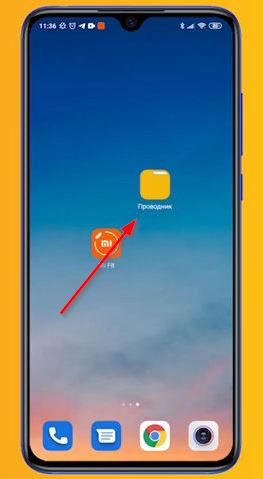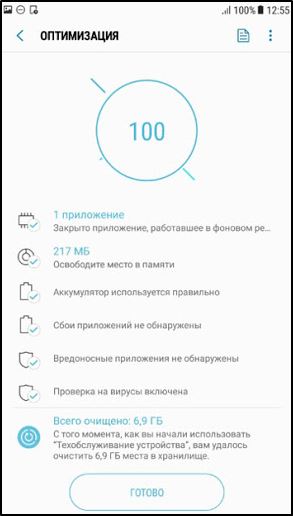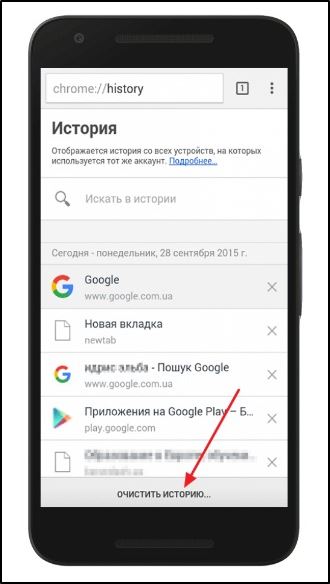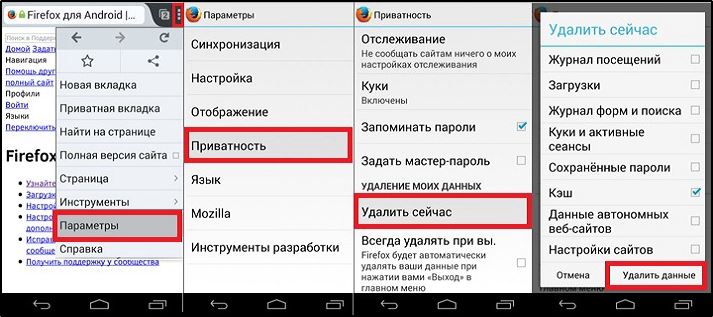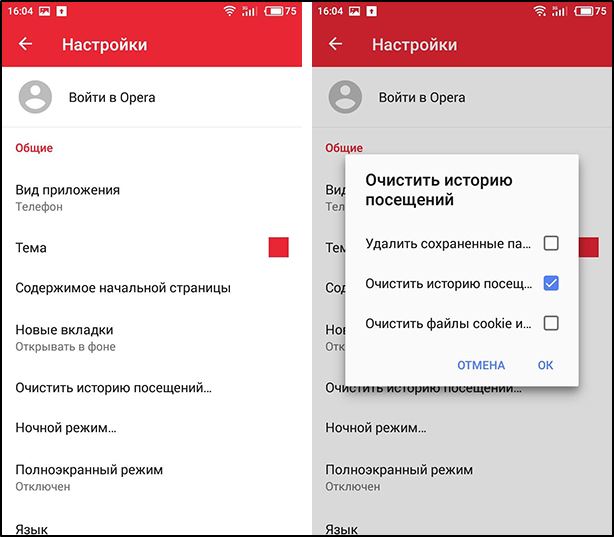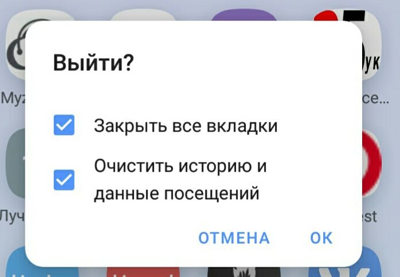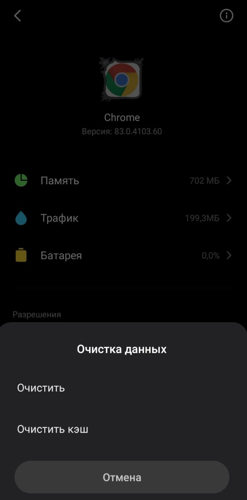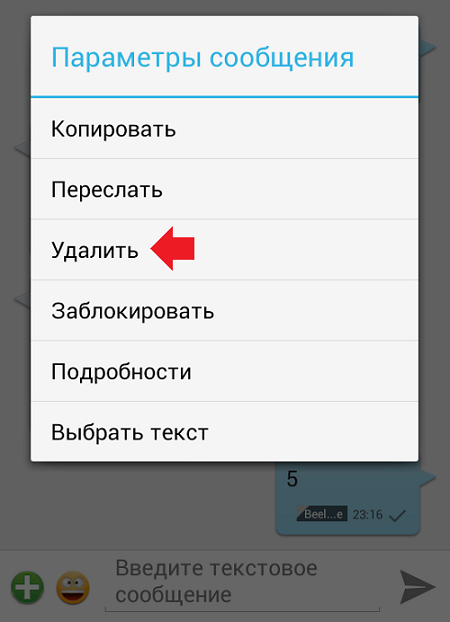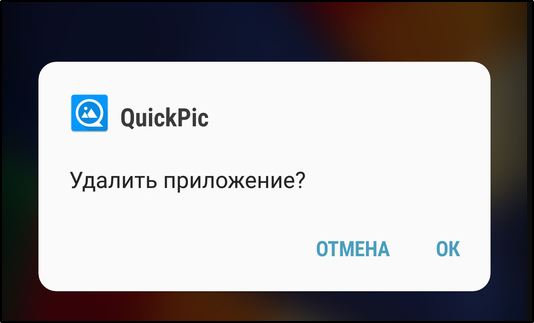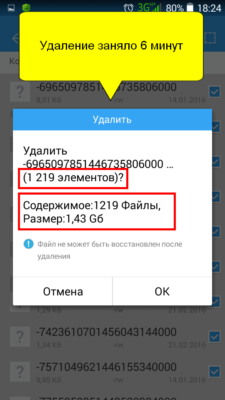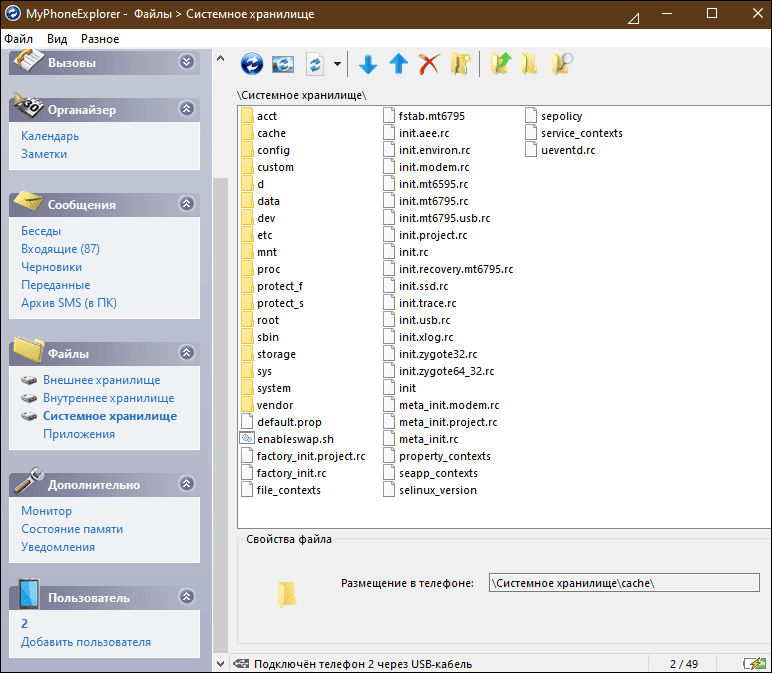Как очистить память Андроида, если она забита невидимыми файлами
Для начала разберемся, какие виды памяти есть в современных мобильных устройствах и где находится внутренняя память телефона.
Как правило, в Android-устройствах используются три вида памяти:
- ОЗУ (RAM) — это оперативная память телефона. Образно ее можно назвать головным мозгом устройства. Этот вид памяти нужен для правильной и стабильной работы запущенных программ и содержит временную информацию. Чем больше в телефоне объем оперативной памяти, тем быстрей он работает, шустрее запускает приложения и не виснет. Если телефон начинает подтормаживать, медленнее открывать приложения и игры — это признак нехватки оперативной памяти.
- ПЗУ (ROM) — внутренняя, или пользовательская память. Здесь хранятся установочные файлы приложений, фотографии, видео, а также аудиофайлы.
- карта памяти — дополнение к внутренней памяти. Карта памяти позволяет расширить хранилище. На нее можно перенести медиатеку, которая, как правило, занимает внушительную часть встроенной памяти. Раньше на карту памяти пользователь мог переносить и установленные приложения, но теперь практически все смартфоны лишены этой возможности.
Автоматическое перемещение информации в устройстве
Сама операционная система при получении информации из различных приложений проводит ее сортировку по определенным папкам. Исключением можно назвать ситуацию, когда файлы сохраняются в ручном режиме. Также не стоит забывать о том, что нужно проводить удаление только тех файлов, которые знаете. Если у вас нет устройства Андроид, скачайте Андроид эмулятор на нашем портале.
Андроид – открытая мобильная операционная система, которая дает доступ к внутренним файлам. Удаление некоторых может стать причиной, по которым операционная система не будет работать.
При чистке устройства Android важно не удалить системные файлы
Рекомендуется смотреть внутреннюю память исключительно в нижеприведенных папках:
- Media – папка, в которой содержаться различные медиафайлы. Довольно часто сюда пересылаются файлы, которые система не определила или имеет необычное расширение.
- Папка Music посвящена музыке, которая загружается с интернета и многих других источников
- Movies используется системой для сохранения видео. При этом в эту же папку могут сохранятся отснятые ролики.
- Sounds также могут использоваться для сохранения звуковых файлов, которые могут использоваться системой для работы различных функций.
- Bluetooth – папка, в которой проводится сохранение загруженной информации через рассматриваемый способ передачи.
- DCMI может использоваться системой в различных случаях.
- Download является папкой, в которой сохраняются все загружаемые файлы с сети или через другие источники. В некоторых случаях есть вероятность того, что файл не попадет в эту папку после загрузки, а будет перенаправлен в другую. Все зависит от особенностей операционной системы и установленных настроек системы.
Именно эти папки будем рассматривать при чистке устройства, так как в остальных может храниться системная информация, удаление которой станет причиной появления проблем с мобильной операционной системой.
Ручное удаление остатков приложений
Копнем глубже и посмотрим, как почистить внутреннюю память на Андроиде вручную. Как и в Windows, в ОС Android при удалении программ в памяти устройства могут оставаться папки с временными файлами. Удалив их, вы освободите немного места. Располагаются они обычно в директории sdcard и sdcard/Android/data. Учтите только, что названия оставшихся во втором расположении папок отличаются от названий удаленных программ. Впрочем, понять, какая папка принадлежит какой программе не так уж и сложно – во второй части имени такой папки будет название или часть названия приложения. Например, папка com.vtcreator.android360 принадлежит приложению P360, а org.videolan.vlc – медиаплееру VLC.
Удалять приложения в Android нужно правильно. Сначала необходимо очистить кэш, затем нажать кнопку «Стереть данные» и только потом удалять ненужную программу. Такая последовательность действий снизит вероятность того, что на диске останутся «хвосты».
Как очистить память с помощью программ
Если на телефоне под управлением Android недостаточно памяти, можно воспользоваться одной из программ-клинеров, позволяющих освободить пространство на устройстве за счёт удаления мусорных файлов. Они в достаточном количестве присутствуют в Google Play, так что проблем с поиском и инсталляцией нужного софта не будет.
Clean Master
Самое популярное приложение для оптимизации Android, которое спасёт положение, если память телефона заполнена. Платная версия не содержит рекламы, имеет планировщик очистки и предполагает подключение к VPN, но для эффективной очистки достаточно и бесплатного варианта утилиты.
Рассмотрим пошагово, как освободить память смартфона с помощью Clean Master:
Утилита также включает возможности антивируса, энергосбережения и охлаждения смартфона.
SD Maid
Бесплатной версии данного приложения для многих пользователей будет достаточно, SD Maid позволяет убрать остаточные файлы удалённых программ, платный вариант программы включает также планировщик очистки, очистку кэша и дубликатов файлов. Работать с программой просто:
Запускаем, жмём «Сканирование» (при первом запуске нужно предоставить некоторые разрешения).
По окончании сканирования выбираем и удаляем ненужные данные.
App Cache Cleaner
Простая в использовании утилита (наподобие Clean Master), при этом включающая расширенную очистку мессенджеров, для чего потребуется выбрать нужный пункт и клинер сам очистит папки приложений. Среди возможностей софта присутствует также поиск дубликатов фото.
App Cache Cleaner
Как почистить телефон через компьютер (через USB)
Очистка смартфона с помощью компьютера подразумевает использование кабеля USB (micro USB или Type C), посредством которого нужно выполнить подключения устройств. Далее действия так же просты:
- Разрешаем передачу данных по USB на телефоне.
- На компьютере открываем «Этот компьютер» («Мой компьютер», в зависимости от версии Windows).
- Идём в папку с именем мобильного устройства и выбираем внутренний накопитель.
- По аналогии проводником телефона здесь будут отображаться папки с файлами, которые можно удалять.
Вышеперечисленные методы (в особенности применение нескольких сразу) позволяют эффективно выполнить задачу по освобождению пользовательской и оперативной памяти устройства. Если же говорить о крайних мерах, принимаемых при сбоях в работе системы, то избавиться от ошибок и одновременно очистить память позволит сброс к заводским настройкам.
После процедуры со смартфона будет удалена вся информация, загруженная пользователем (кроме данных на SD-карте), так что предварительно рекомендуется сделать резервную копию.
Как удалить через компьютер
Ни для кого не секрет, что ОС Android прекрасно взаимодействует с компьютерами, будь то ПК или ноутбук на Windows или iMac/MacBook. Многие функции смартфона становятся доступны через компьютер практически сразу после подключения кабелем. Давайте разберемся, как удалять папки через компьютер.
В режиме медиа-устройства
Если вы пользовались компьютером или ноутбуком, то наверняка уже не единожды удаляли папки с него. Все, что нам понадобится для удаления папок в этом режиме, – USB-кабель для подключения вашего смартфона к ПК/ноутбуку. Затем следует выполнить несколько нехитрых действий:
- На телефоне выбираем режим передачи файлов.
- Через «Мой компьютер» выбираем новый диск, появившийся после подключения гаджета.
- Выбираем нужную папку.
- Удаляем привычным для компьютера способом (Shift+Delete или через контекстное меню, вызываемое правой клавишей мыши).
Без Root-прав с помощью программ
Обычно для удаления папок с телефона нужны Root-права, то есть доступ к изменению содержимого основных каталогов Android. Однако есть специальный софт, позволяющий уничтожить каталог, не имея Root-прав:
- Так, одна из самых хороших программ – ADB (или ее более «легкая» версия ADB Run). Она имеет простой интерфейс, который позволит обычному пользователю легко и быстро удалять папки без Root-прав.
- ССleaner – также очень известная программа, которая уже давно стала неизменным помощником юзеров. С помощью CCleaner можно «ходить» по папкам и удалять/изменять их, не теряя драгоценное время.
- Total Commander также является софтом с именем. Ранее данную программу использовали владельцы ПК для более удобного браузинга файлов и т. п. Однако теперь у Total Commander есть свое мобильное приложение. Что важно: в программе появился новый функционал (это, в частности, блокнот, проигрыватель медиа, а также многое другое).
Удалить папку со смартфона совсем несложно, тем более зная массу способов, как сделать это. Однако стоит предостеречь: сносить каталоги, особенно когда речь идет о системных, необходимо тщательно взвесив все «за» и «против». Перед удалением конкретной папки нужно как минимум получить информацию о ней, о том, насколько она важна, и только потом стирать данные.
Как посмотреть статистику по загруженности памяти
Перед тем как почистить кэш на андроиде, нужно узнать количество свободного места. Проверить сколько и какой памяти осталось свободной на телефоне можно с помощью следующих действий:
- Откройте настройки смартфона.
- Перейдите во вкладку «Память». Здесь можно посмотреть подробные сведения об интегрированной и наружной памяти. Перечень разбивается на разделы, где описывается, какое количество памяти в устройстве, чем она занята и сколько осталось свободного места.
- Чтобы выяснить, сколько свободно ОЗУ и ПЗУ, зажмите на панели смартфона клавишу «Меню».
- Во всплывшем окне появится перечень запущенного ПО, а в нижней части клавиша со словами «Доступно …Мб из …Гб». Первый показатель — какое количество из общей памяти свободно в данный момент, второй — сумма ОЗУ и ПЗУ.
Как очистить вручную?
Если вы не хотите прибегать к помощи сторонних программ, либо у вас нет свободного места для установки, то провести очистку можно вручную. После проведения всех процедур телефон будет работать гораздо быстрее:
- чистка кэша браузера и приложений;
- удаление сообщений;
- удаление старых и ненужных приложений;
- чистка сохраненных на телефоне файлов (фото, видео и т. д.).
Все этапы займут больше времени, чем очистка с помощью приложения, но результат будет гораздо лучше.
Кэш приложений
Для начала разберемся, что такое кэш в телефоне. Кэш представляет собой промежуточный буфер с информацией, которая может быть запрошена в ближайшее время. Из-за этого экономится время на вычислении задач и решении проблем, соответственно повышается производительность устройства. Файловый кэш накапливается, храня информацию по каждому установленному и используемому приложению. При засорении требуется освободить весь кэш.
Для этого следуйте представленному алгоритму:
- Откройте меню настроек вашего устройства.
- В настройках найдите раздел «Все приложения».
- В открывшемся менеджере вы можете наблюдать информацию по кэш-памяти, системным и сторонним приложениям. Список всех программ отсортируйте по размеру.
- Откройте одну из программ. В новом окне вы можете «Стереть все данные» (удаляет сохраненную информацию на жестком диске) и «Очистить кэш». Нажмите на вторую кнопку.
Эту процедуру нужно повторить со всеми установленными приложениями для полной очистки кэш-памяти.
Как удалить «мусор» в браузере?
- Зайдите в используемый браузер и откройте боковое меню. В меню выберите пункт «История».
- В открывшемся окне нажмите на «Очистить историю».
- Установите приемлемые для вас настройки (что удалять, за какой промежуток времени и т. д.) и щелкните на «Удалить данные».
Очистка рассмотрена на примере Google Chrome, поскольку он является одним из стандартных браузеров на операционной системе Android. В остальных браузерах процедура отличается незначительно.
Удаление сообщений
Данный пункт будет необязательным, если речь идет об относительно новом устройстве. Планшет или телефон, используемый несколько лет, хранит в себе несколько тысяч, а то и десятков тысяч сообщений. Со временем их количество (включая MMS с мультимедийными данными), может занять некоторое место на внутренней памяти. Полностью удалить сообщения можно так:
- Нажмите на иконку сообщений в меню или на рабочем столе, зажмите пальцем одно из сообщений и выберите пункт «Выбрать все».
Удаление приложений
Если вы не можете установить новые программы или игры, то постоянная память телефона заполнена. Для очистки вы должны удалять ненужные программы через меню Андроида.
Если на вашем устройстве стоит прошивка без полноценного меню (например, телефоны Xiaomi или Meizu), то удалять приложения нужно прямо на рабочем столе. Для этого зажмите пальцем на необходимой иконке и перенесите ее к корзине в верхней части экрана.
Если оболочка вашего Андроида подразумевает наличие полноценного меню (например, Samsung Galaxy или Sony Xperia), то удаление с рабочего стола приведет лишь к исчезновению ярлыка. Для полного удаления необходимо зайти в меню и также зажать на иконке приложения, после перенести в корзину.
Удаление файлов
Избавляться от мусора с внутреннего накопителя можно с помощью стандартного файлового менеджера. Поскольку интерфейс на каждом телефоне отличается, рассмотрим очистку файлов с помощью удобного ES Проводника.
- Зайдите на Android в Play Market, введите название приложения в строке поиска и нажмите «Установить» на странице с информацией.
- Запустите ES Проводник и ознакомьтесь с начальными советами. В верхней части экрана находится информация о занятом/свободном месте на внутренней памяти (1), кнопка «Анализ» для проведения анализа необходимости очистки (2). Нажмите кнопку «Очистка» (3).
- После этого программа проведет анализ лишней информации и предоставит вам список. Внизу экрана щелкните на «Очистить».
- Теперь зайдите в боковое меню. Перейдите в подраздел «Локальное хранилище» (1), а затем нажмите на «Устройство» (2).
- Перед вами откроется окно со всеми папками на встроенном хранилище. Здесь вы можете проверить их содержимое и удалить все ненужное. Для этого зажмите файл на 2 секунды, после кликните по «Удалить» в нижней панели всплывающего меню. Таким же образом можно очистить SD карту.
- Через ES Explorer также можно почистить библиотеки с изображениями, музыкой и т. п. Для этого снова зайдите в меню, выберите подраздел «Библиотеки» и перейдите в нужную вкладку (3):
- Чтобы очистить корзину на Андроиде, перейдите в раздел «Корзина» через меню:
- Обязательно проверьте наличие скрытых файлов, которые могут занимать существенный объем. Для этого в меню включите пункт «Показывать скрытые файлы», после чего снова перейдите в папку и проверьте их наличие.
Мы разобрались, как проводится ручная чистка от лишнего мусора с помощью ES проводника. Теперь перейдем к использованию другого софта.
Варианты освобождения внутреннего хранилища в смартфоне
Существует несколько способов освободить внутреннее хранилище на смартфоне с ОС Android:
- Перенести установленные приложения и пользовательские данные (фото, видео, музыку и так далее) на SD-карту.
- Удалить ненужные файлы.
- Очистить от накопившегося мусора (кэша, временных файлов и так далее).
Но сначала в двух словах расскажем, что такое внутренняя память телефона. По сути, это запоминающее устройство (флешка), которая запаяна на материнской плате телефона. Однако используется несколько иначе. В ней есть определенный сектор, который после запуска устройства нельзя перезаписывать стандартными способами. Здесь находятся файлы, которые необходимы для запуска и работы операционной системы. Данный сектор называется ROM (Read only memory,что в переводе означает “память только для чтения”), или ПЗУ – постоянное запоминающее устройство. В остальном это обычная память.
Проще говоря, внутренний накопитель Android работает как системный раздел, а внешний – как хранилище для пользовательских файлов. При этом внутренний раздел имеет большую скорость чтения и записи, чем внешний. Системные файлы, папки, программы и все, что необходимо для стабильной работы Android, хранится только на внутреннем накопителе. Остальное можно перенести на карту micro SD.
Итак, разберем варианты очистки подробнее.
Переместить программы и файлы на micro SD
Как уже говорилось выше, не все файлы и установленные программы можно перебрасывать на внешний накопитель. Более того, процедуры перемещения софта и пользовательских файлов отличаются, поэтому рассмотрим оба процесса отдельно. Начнем с переноса пользовательских данных.
Сначала следует установить micro SD в свой телефон. Затем, для того чтобы освободить память телефона для приложений, необходимо выполнить следующие шаги:
- На смартфоне открываем “Диспетчер файлов” (встроенный или установленный).
- Переходим в раздел «Память устройства» или «Внутреннее хранилище».
- Находим файл или папку для перемещения во внешнее хранилище. Помним, что системные файлы и папки переносить нельзя.
Для примера перенесем папку «Фото»:
- Нажимаем и удерживаем на папке пальцем до появления возле нее отметки (галочки).
- Кликаем кнопку «Меню» в верхнем правом углу (в виде трех вертикальных точек).
- В открывшемся меню выбираем «Переместить».
- Указываем, куда переместить. Выбираем «Карта памяти» и жмем «Готово». При необходимости можно указать какую-то из папок либо создать новую.
Таким образом можно перемещать папки и файлы. Более того, данный алгоритм работает как со встроенным файловым менеджером (как в описанном выше случае), так и со сторонними программами. Стоит отметить, что чистка памяти планшета ничем не отличается от смартфона. Описанная выше инструкция подходит для любых типов устройств с ОС Android.
Перенос установленного софта на карту СД – это другая операция. Простым перемещением здесь не обойтись. Кроме того, не все приложения можно переносить. Также нужно понимать, что сама программа остается во внутренней памяти, а дополнительные файлы, кэш и так далее переносятся на micro SD. Выполняется это следующим образом:
- Открываем настройки.
- Переходим в раздел «Приложения» или «Диспетчер приложений».
- Находим загруженное приложение и открываем его. На старых устройствах уже на этом этапе вы увидите кнопку «На карту памяти SD», при нажатии на которую приложение будет перенесено на внешний накопитель.
- На более новых устройствах находим программу в “Диспетчере приложений”. На открывшейся странице тапаем по пункту «Память».
- Здесь будет указано, какая память используется. Если внутренняя – жмем кнопку «Изменить» и выбираем «Карта памяти».
Ручная чистка
Ручная чистка заключается в том, чтобы найти ненужные файлы и удалить их. Делается это по аналогии с переносом материалов, только вместо «Перенести» выбираем «Удалить». Таким образом получится почистить телефон “Андроид” от ненужных файлов.
Ручная чистка кэша осуществляется по аналогии с переносом приложений на внешний накопитель. Так же нужно перейти в настройки, открыть рубрику «Диспетчер приложений», найти нужную программу и открыть ее. Здесь вы увидите кнопки «Очистить данные» и «Очистить кэш».
На новых смартфонах необходимо открыть информацию о приложении, перейти в раздел «Память», где находятся кнопки «Очистить кэш» и «Очистить данные».
Посредством приложений
Чтобы вручную не чистить каждое приложение, существуют программы для автоматического сканирования и удаления мусора, скопившегося в телефоне. Таких утилит довольно много, но наибольшей популярностью пользуются:
- CCLeaner.
- Clean Master.
- SD maid.
Эти программы имеют широкий набор функций и выполняют не только очистку, но и оптимизируют работу системы, контролируют батарею, ОЗУ, температуру ЦП и так далее. Стоит отметить, что существуют утилиты для переноса приложений из внутренней памяти во внешнюю. Причем некоторые из них позволяют перемещать даже системные приложения. Однако для этого требуются root-права. Одна из таких программ – FolderMount.
С помощью компьютера
Еще один способ, как на “Андроиде” очистить память, заключается в том, чтобы подключить его к компьютеру и сделать все вручную. На компьютере больше инструментов и возможностей. Более того, работать с ним гораздо удобнее.
Для подключения смартфона к ПК потребуется провод, который всегда идет в комплекте. Один конец провода вставляем в телефон, другой – в USB-порт компьютера. Далее открываем файловый менеджер и удаляем все ненужные файлы из внутренней памяти, которая на ПК называется «Phone».
Стоит учесть, что для некоторых моделей смартфонов требуется установка драйверов, чтобы компьютер смог обнаружить телефон и работать с ним. Некоторые модели имеют специальные программы для работы с устройством через компьютер. Например, для смартфонов и планшетов от “Самсунг” используется официальная программа Samsung Kies. У нее широкий набор функций, среди которых оптимизатор и очистка памяти через компьютер.
Как очистить память Андроид через компьютер
Содержание: Как очистить память Андроид через компьютер
- Вариант 1: Проводное подключение
- Способ 1: Приложение-компаньон
- Способ 2: Очистка вручную
- Вариант 2: Беспроводное соединение
Вариант 1: Проводное подключение
Самый надёжный метод заключается в соединении смартфона или планшета с компьютером через кабель. В свою очередь, для решения поставленной задачи можно воспользоваться приложением-компаньоном или же выполнить всё вручную. Для реализации данного способа потребуется совершить несколько дополнительных действий.
1. Скачайте и инсталлируйте драйверы для вашего девайса.
Подробнее: Загрузка драйверов для Android-смартфона
2. Некоторые программы требуют установленного в системе Android Debug Bridge.
Скачать ADB
3. Также может понадобится активация режима отладки по USB – подробную инструкцию найдёте в статье по ссылке далее.
Подробнее: Включение отладки по USB в Android
Способ 1: Приложение-компаньон
Нередко современные производители практикуют использование программ для компьютера, с помощью которых можно управлять содержимым Android-устройства, в том числе и очистить память. Пример работы с подобным софтом покажем на основе решения от Huawei под названием HiSuite.
Скачать HiSuite с официального сайта производителя
1. Загрузите программу и установите её на компьютер.
2. Подключите Android-устройство к ПК и подождите, пока оно определится приложением. После выполнения процедуры станет доступен просмотр файловой системы девайса – для этого перейдите к вкладке «Устройство».
3. Откроется диспетчер файлов, посредством которого можно почистить содержимое хранилища от лишних данных: выделите более ненужные элементы и нажмите «Удалить».
Подтвердите своё желание.
4. Аналогичным образом устроено удаление любого иного контента: файлов мультимедиа, приложений, сообщений и даже контактов.
К сожалению, доступ в системные разделы невозможен с помощью большинства программ-компаньонов.
Способ 2: Очистка вручную
Получить доступ к файловой системе телефона можно и посредством обычного соединения по USB. Обратите внимание, что для этого используется протокол MTP, который не позволяет открывать защищённые участки хранилищ телефона или планшета.
1. Подключите телефон или планшет к компьютеру в свободный USB-порт.
2. Подождите, пока устройство будет определено системой. При активном автозапуске вы увидите меню выбора действий.
Если автозапуск отключен, получить доступ к памяти гаджета и его SD-карте (если таковая присутствует) можно с помощью окна «Этот компьютер».
3. После открытия хранилища найдите ненужные файлы и сотрите их.
Проводные варианты подключения обычно надёжнее беспроводных и предоставляют больше возможностей для очистки памяти.
Вариант 2: Беспроводное соединение
В качестве альтернативы можно воспользоваться беспроводным подключением по протоколу FTP, посредством специального приложения для компьютера.
1. Одним из самых удобных решений является Software Data Cable, установить которое можно по ссылке далее.
Скачать Software Data Cable
2. После запуска на современных версиях Android программа попросит разрешение на доступ к хранилищу, предоставьте его.
3. Теперь воспользуйтесь панелью инструментов внизу главного окна – тапните по пункту «Computer».
4. Следуя инструкции на экране, нажмите на кнопку в правом нижнем углу.
5. Появится ссылка вида:
ftp:// *IP-адрес*:8888Скопируйте её или где-то запишите.
6. Откройте «Проводник» на компьютере, щёлкните левой кнопкой мыши по адресной строке и введите в неё ссылку с экрана Software Data Cable, строго соблюдая последовательность, после чего нажмите на стрелку для перехода.
7. Если всё сделано правильно, откроется пространство памяти вашего устройства, доступное для редактирования. Дальнейшее взаимодействие с файлами и папками, в том числе и их удаление, ничем не отличается от такового при работе с содержимым внутреннего накопителя ПК.
Также для FTP-подключения можно использовать сторонние клиенты вроде FileZilla.
Беспроводное подключение более ограничено, чем соединение по кабелю, и работает медленнее, однако пригодится для ситуаций, когда соответствующего аксессуара нет под рукой.
Перейти к контенту

Как почистить Андроид через компьютер: подключить устройство к ПК с помощью USB-кабеля. Удалять ненужные данные придется вручную.
Содержание
- Как подключить
- Что и как удалять
- О сторонних приложениях
Как подключить
Чтобы через компьютер выполнить очистку Андроид от мусора:
- Подключите USB-кабель к ПК и смартфону/планшету. Разверните панель быстрого доступа и тапните по «Только зарядка USB». Переключитесь на «Медиа-устройство (MTP)». В зависимости от прошивки, понадобится выбрать «Передача файлов/Android Auto».
- На компьютерах под управлением Windows, автоматически откроется папка с доступом ко внутренней и внешней памяти девайса, если в том установлена SD-карта. Двойным кликом мыши откройте подходящую папку.
Для коннекта с macOS, понадобится установить программу Android File Transfer.
Что и как удалять
Через компьютер чистка телефона проходит аналогично таковой через проводник на гаджете. Получить доступ к системным папкам не получится, поэтому придется удалять мусор, накопившийся в папках:
- «Pictures» – «Screenshots»;
- «Download»;
- «Android» – «data» и «obb».
Больше об удалении мусора в отдельной статье.
Непосредственно деинсталляция проходит так:
- Выделите файл 1 щелчком левой кнопки мыши.
- Нажмите клавишу «Del» на клавиатуре.
Или используйте альтернативный вариант:
- Щелкните по документу/папке правой кнопкой мышки.
- В списке доступных действий выберите «Удалить».
- Подтвердите действие нажатием по «Да».
Деинсталляция происходит безвозвратно, без помещения документа в корзину.
О сторонних приложениях
Использовать для управления файлами сторонние программы, вроде HiSuite от Huawei, не рекомендуется, поскольку они:
- Получают доступ к личным данным пользователя.
- Также не показывают системные папки, например, .thumbnails.
К преимуществам стороннего софта стоит отнести отображение к SMS, журналу телефонных звонков и возможности создавать резервные копии данных.
Чтобы почистить Android через ПК, достаточно подключить смартфон или планшет по USB.

Сергей Семичёв
Автор сайта
Задать вопрос
Содержание
- Вариант 1: Проводное подключение
- Способ 1: Приложение-компаньон
- Способ 2: Очистка вручную
- Вариант 2: Беспроводное соединение
- Вопросы и ответы
Вариант 1: Проводное подключение
Самый надёжный метод заключается в соединении смартфона или планшета с компьютером через кабель. В свою очередь, для решения поставленной задачи можно воспользоваться приложением-компаньоном или же выполнить всё вручную. Для реализации данного способа потребуется совершить несколько дополнительных действий.
- Скачайте и инсталлируйте драйверы для вашего девайса.
Подробнее: Загрузка драйверов для Android-смартфона
- Некоторые программы требуют установленного в системе Android Debug Bridge.
Скачать ADB
- Также может понадобится активация режима отладки по USB – подробную инструкцию найдёте в статье по ссылке далее.
Подробнее: Включение отладки по USB в Android
Способ 1: Приложение-компаньон
Нередко современные производители практикуют использование программ для компьютера, с помощью которых можно управлять содержимым Android-устройства, в том числе и очистить память. Пример работы с подобным софтом покажем на основе решения от Huawei под названием HiSuite.
Скачать HiSuite с официального сайта производителя
- Загрузите программу и установите её на компьютер.
- Подключите Android-устройство к ПК и подождите, пока оно определится приложением. После выполнения процедуры станет доступен просмотр файловой системы девайса – для этого перейдите к вкладке «Устройство».
- Откроется диспетчер файлов, посредством которого можно почистить содержимое хранилища от лишних данных: выделите более ненужные элементы и нажмите «Удалить».
Подтвердите своё желание.
- Аналогичным образом устроено удаление любого иного контента: файлов мультимедиа, приложений, сообщений и даже контактов.
К сожалению, доступ в системные разделы невозможен с помощью большинства программ-компаньонов.
Способ 2: Очистка вручную
Получить доступ к файловой системе телефона можно и посредством обычного соединения по USB. Обратите внимание, что для этого используется протокол MTP, который не позволяет открывать защищённые участки хранилищ телефона или планшета.
- Подключите телефон или планшет к компьютеру в свободный USB-порт.
- Подождите, пока устройство будет определено системой. При активном автозапуске вы увидите меню выбора действий.
Если автозапуск отключен, получить доступ к памяти гаджета и его SD-карте (если таковая присутствует) можно с помощью окна «Этот компьютер».
- После открытия хранилища найдите ненужные файлы и сотрите их.
Проводные варианты подключения обычно надёжнее беспроводных и предоставляют больше возможностей для очистки памяти.
Вариант 2: Беспроводное соединение
В качестве альтернативы можно воспользоваться беспроводным подключением по протоколу FTP, посредством специального приложения для компьютера.
- Одним из самых удобных решений является Software Data Cable, установить которое можно по ссылке далее.
Скачать Software Data Cable из Google Play Маркета
- После запуска на современных версиях Android программа попросит разрешение на доступ к хранилищу, предоставьте его.
- Теперь воспользуйтесь панелью инструментов внизу главного окна – тапните по пункту «Computer».
- Следуя инструкции на экране, нажмите на кнопку в правом нижнем углу.
- Появится ссылка вида:
ftp:// *IP-адрес*:8888Скопируйте её или где-то запишите.
- Откройте «Проводник» на компьютере, щёлкните левой кнопкой мыши по адресной строке и введите в неё ссылку с экрана Software Data Cable, строго соблюдая последовательность, после чего нажмите на стрелку для перехода.
- Если всё сделано правильно, откроется пространство памяти вашего устройства, доступное для редактирования. Дальнейшее взаимодействие с файлами и папками, в том числе и их удаление, ничем не отличается от такового при работе с содержимым внутреннего накопителя ПК.
Также для FTP-подключения можно использовать сторонние клиенты вроде FileZilla.
Читайте также: Как пользоваться FileZIlla
Беспроводное подключение более ограничено, чем соединение по кабелю, и работает медленнее, однако пригодится для ситуаций, когда соответствующего аксессуара нет под рукой.
Еще статьи по данной теме:
Помогла ли Вам статья?
Содержание
- Очистка памяти Android-устройства с помощью компьютера
- Вариант 1: Проводное подключение
- Способ 1: Приложение-компаньон
- Способ 2: Очистка вручную
- Вариант 2: Беспроводное соединение
- Как почистить Андроид устройство через компьютер
- Автоматическое перемещение информации в устройстве
- Проводим чистку с компьютера
- Как провести удаление мусора?
- Как очистить память Андроид через компьютер
- Как очистить память Андроид через компьютер
- Вариант 1: Проводное подключение
- Способ 1: Приложение-компаньон
- Способ 2: Очистка вручную
- Вариант 2: Беспроводное соединение
- Как почистить телефон через компьютер через usb
- Автоматическое перемещение информации в устройстве
- Проводим чистку с компьютера
- Как провести удаление мусора?
- Виды памяти на устройствах Android
- Как посмотреть статистику по загруженности памяти смартфона или планшета
- Как очистить память вручную
- Кэш приложений
- Как удалить «мусор» в браузере
- Удаление сообщений
- Удаление приложений
- Удаление файлов
- Как очистить память с помощью программ
- Clean Master
- SD Maid
- App Cache Cleaner
- Как почистить телефон через компьютер (через USB)
- Виды памяти
- Способы чистки
- Как очистить вручную?
- Кэш приложений
- Как удалить «мусор» в браузере?
- Удаление сообщений
- Удаление приложений
- Удаление файлов
- Какие программы использовать?
- Clean Master
- SD Main
- App Cache Cleaner
- Mobile Boost
- Как почистить телефон через компьютер (через USB)
- Нужно ли чистить?
- Видеоинструкция
Очистка памяти Android-устройства с помощью компьютера
Вариант 1: Проводное подключение
Самый надёжный метод заключается в соединении смартфона или планшета с компьютером через кабель. В свою очередь, для решения поставленной задачи можно воспользоваться приложением-компаньоном или же выполнить всё вручную. Для реализации данного способа потребуется совершить несколько дополнительных действий.
Способ 1: Приложение-компаньон
Нередко современные производители практикуют использование программ для компьютера, с помощью которых можно управлять содержимым Android-устройства, в том числе и очистить память. Пример работы с подобным софтом покажем на основе решения от Huawei под названием HiSuite.
Подтвердите своё желание.
К сожалению, доступ в системные разделы невозможен с помощью большинства программ-компаньонов.
Способ 2: Очистка вручную
Получить доступ к файловой системе телефона можно и посредством обычного соединения по USB. Обратите внимание, что для этого используется протокол MTP, который не позволяет открывать защищённые участки хранилищ телефона или планшета.
Если автозапуск отключен, получить доступ к памяти гаджета и его SD-карте (если таковая присутствует) можно с помощью окна «Этот компьютер».
Проводные варианты подключения обычно надёжнее беспроводных и предоставляют больше возможностей для очистки памяти.
Вариант 2: Беспроводное соединение
В качестве альтернативы можно воспользоваться беспроводным подключением по протоколу FTP, посредством специального приложения для компьютера.
Скопируйте её или где-то запишите.
Также для FTP-подключения можно использовать сторонние клиенты вроде FileZilla.
Беспроводное подключение более ограничено, чем соединение по кабелю, и работает медленнее, однако пригодится для ситуаций, когда соответствующего аксессуара нет под рукой.
Помимо этой статьи, на сайте еще 12363 инструкций.
Добавьте сайт Lumpics.ru в закладки (CTRL+D) и мы точно еще пригодимся вам.
Отблагодарите автора, поделитесь статьей в социальных сетях.
Источник
Как почистить Андроид устройство через компьютер
При рассмотрении устройств, которые работают на операционной системе Андроид, всегда всплывает проблема, связанная с постоянным заполнением памяти. При этом довольно часто на устройстве нет полезных приложений, медифайлов и документов, а внутренняя память практически полностью или наполовину забита.
Это связано с засорением памяти устройства различной информацией, которая собирается из различных приложений. Ошибки при создании стороннего приложения, сами особенности операционной системы и многие другие моменты вынуждают искать ответ на вопрос, как почистить Андроид через компьютер. Рассмотрим несколько способов удаления информации, а также особенности ее размещения на внутренней памяти.
Автоматическое перемещение информации в устройстве
Сама операционная система при получении информации из различных приложений проводит ее сортировку по определенным папкам. Исключением можно назвать ситуацию, когда файлы сохраняются в ручном режиме. Также не стоит забывать о том, что нужно проводить удаление только тех файлов, которые знаете. Если у вас нет устройства Андроид, скачайте Андроид эмулятор на нашем портале.
Андроид – открытая мобильная операционная система, которая дает доступ к внутренним файлам. Удаление некоторых может стать причиной, по которым операционная система не будет работать.
Рекомендуется смотреть внутреннюю память исключительно в нижеприведенных папках:
Именно эти папки будем рассматривать при чистке устройства, так как в остальных может храниться системная информация, удаление которой станет причиной появления проблем с мобильной операционной системой.
Проводим чистку с компьютера
Для начала отметим, что провести удаление большей части информации с устройства можно и без компьютера. Для этого достаточно провести скачивание специальной программы, которая работает как файловый менеджер.
В данной статье рассмотрим то, как очистить свой телефон с компьютера.
Процесс удаления информации представлен следующим образом. Для начала следует провести подключение устройства к компьютеру, для чего используется обычный кабель. Достаточно часто устройство потребует установки драйверов, но для открытия внутренней памяти они не нужны. При этом отметим необходимость наличия антивирусной программы, так как вирус может переходить из одного устройства на другой.
После подключения все папки становятся открытыми. Отметим, что компьютер может не видеть некоторые папки по причине их отметки как скрытые каталоги. Поэтому на компьютере следует установить показатель показа скрытых папок.
Как провести удаление мусора?
На устройстве может быть достаточно много мусора, который будет занимать свободное пространство и создавать довольно много проблем. Мусор представляет собой информация, которая накапливается в кэше с браузера, запущенных приложений и так далее. Поэтому рекомендуется проводить периодическую чистку мусора, чтобы не только освободить память, но и ускорить работу всех приложений.
В интернете можно встретить довольно много приложений, которые способны удалить мусор с Android. Однако большей эффективностью пользуются приложения, которые устанавливаются непосредственно на само устройство.
Подобное приложение проводит сканирование папок на наличие устаревших файлов, которые затем удаляются. Однако отметим, что многие подобные программы только делают вид очистки памяти. Поэтому через компьютер можно более эффективно очистить внутреннюю память устройства.
Самостоятельно провести чистку мусора достаточно сложно. Для этого нужно знать пути и тип разрешения файлов. При этом есть большая вероятность того, что в одной папке могут сохранятся и системные файлы, удаление которых приведет к неправильной работе приложения и самой операционной системы.
Источник
Как очистить память Андроид через компьютер
Как очистить память Андроид через компьютер
Содержание: Как очистить память Андроид через компьютер
Вариант 1: Проводное подключение
Самый надёжный метод заключается в соединении смартфона или планшета с компьютером через кабель. В свою очередь, для решения поставленной задачи можно воспользоваться приложением-компаньоном или же выполнить всё вручную. Для реализации данного способа потребуется совершить несколько дополнительных действий.
1. Скачайте и инсталлируйте драйверы для вашего девайса.
2. Некоторые программы требуют установленного в системе Android Debug Bridge.
3. Также может понадобится активация режима отладки по USB – подробную инструкцию найдёте в статье по ссылке далее.
Способ 1: Приложение-компаньон
Нередко современные производители практикуют использование программ для компьютера, с помощью которых можно управлять содержимым Android-устройства, в том числе и очистить память. Пример работы с подобным софтом покажем на основе решения от Huawei под названием HiSuite.
1. Загрузите программу и установите её на компьютер.
2. Подключите Android-устройство к ПК и подождите, пока оно определится приложением. После выполнения процедуры станет доступен просмотр файловой системы девайса – для этого перейдите к вкладке «Устройство».
3. Откроется диспетчер файлов, посредством которого можно почистить содержимое хранилища от лишних данных: выделите более ненужные элементы и нажмите «Удалить».
Подтвердите своё желание.
4. Аналогичным образом устроено удаление любого иного контента: файлов мультимедиа, приложений, сообщений и даже контактов.
К сожалению, доступ в системные разделы невозможен с помощью большинства программ-компаньонов.
Способ 2: Очистка вручную
Получить доступ к файловой системе телефона можно и посредством обычного соединения по USB. Обратите внимание, что для этого используется протокол MTP, который не позволяет открывать защищённые участки хранилищ телефона или планшета.
1. Подключите телефон или планшет к компьютеру в свободный USB-порт.
2. Подождите, пока устройство будет определено системой. При активном автозапуске вы увидите меню выбора действий.
Если автозапуск отключен, получить доступ к памяти гаджета и его SD-карте (если таковая присутствует) можно с помощью окна «Этот компьютер».
3. После открытия хранилища найдите ненужные файлы и сотрите их.
Проводные варианты подключения обычно надёжнее беспроводных и предоставляют больше возможностей для очистки памяти.
Вариант 2: Беспроводное соединение
В качестве альтернативы можно воспользоваться беспроводным подключением по протоколу FTP, посредством специального приложения для компьютера.
1. Одним из самых удобных решений является Software Data Cable, установить которое можно по ссылке далее.
2. После запуска на современных версиях Android программа попросит разрешение на доступ к хранилищу, предоставьте его.
3. Теперь воспользуйтесь панелью инструментов внизу главного окна – тапните по пункту «Computer».
4. Следуя инструкции на экране, нажмите на кнопку в правом нижнем углу.
5. Появится ссылка вида:
Скопируйте её или где-то запишите.
6. Откройте «Проводник» на компьютере, щёлкните левой кнопкой мыши по адресной строке и введите в неё ссылку с экрана Software Data Cable, строго соблюдая последовательность, после чего нажмите на стрелку для перехода.
7. Если всё сделано правильно, откроется пространство памяти вашего устройства, доступное для редактирования. Дальнейшее взаимодействие с файлами и папками, в том числе и их удаление, ничем не отличается от такового при работе с содержимым внутреннего накопителя ПК.
Беспроводное подключение более ограничено, чем соединение по кабелю, и работает медленнее, однако пригодится для ситуаций, когда соответствующего аксессуара нет под рукой.
Источник
Как почистить телефон через компьютер через usb
При рассмотрении устройств, которые работают на операционной системе Андроид, всегда всплывает проблема, связанная с постоянным заполнением памяти. При этом довольно часто на устройстве нет полезных приложений, медифайлов и документов, а внутренняя память практически полностью или наполовину забита.
Это связано с засорением памяти устройства различной информацией, которая собирается из различных приложений. Ошибки при создании стороннего приложения, сами особенности операционной системы и многие другие моменты вынуждают искать ответ на вопрос, как почистить Андроид через компьютер. Рассмотрим несколько способов удаления информации, а также особенности ее размещения на внутренней памяти.
Автоматическое перемещение информации в устройстве
Сама операционная система при получении информации из различных приложений проводит ее сортировку по определенным папкам. Исключением можно назвать ситуацию, когда файлы сохраняются в ручном режиме. Также не стоит забывать о том, что нужно проводить удаление только тех файлов, которые знаете. Если у вас нет устройства Андроид, скачайте Андроид эмулятор на нашем портале.
Андроид – открытая мобильная операционная система, которая дает доступ к внутренним файлам. Удаление некоторых может стать причиной, по которым операционная система не будет работать.
При чистке устройства Android важно не удалить системные файлы
Рекомендуется смотреть внутреннюю память исключительно в нижеприведенных папках:
Информация, подлежащая удалению с Android устройства, располагается в определенных папках
Именно эти папки будем рассматривать при чистке устройства, так как в остальных может храниться системная информация, удаление которой станет причиной появления проблем с мобильной операционной системой.
Проводим чистку с компьютера
Для начала отметим, что провести удаление большей части информации с устройства можно и без компьютера. Для этого достаточно провести скачивание специальной программы, которая работает как файловый менеджер.
В данной статье рассмотрим то, как очистить свой телефон с компьютера.
Процесс удаления информации представлен следующим образом. Для начала следует провести подключение устройства к компьютеру, для чего используется обычный кабель. Достаточно часто устройство потребует установки драйверов, но для открытия внутренней памяти они не нужны. При этом отметим необходимость наличия антивирусной программы, так как вирус может переходить из одного устройства на другой.
После подключения все папки становятся открытыми. Отметим, что компьютер может не видеть некоторые папки по причине их отметки как скрытые каталоги. Поэтому на компьютере следует установить показатель показа скрытых папок.
Как провести удаление мусора?
На устройстве может быть достаточно много мусора, который будет занимать свободное пространство и создавать довольно много проблем. Мусор представляет собой информация, которая накапливается в кэше с браузера, запущенных приложений и так далее. Поэтому рекомендуется проводить периодическую чистку мусора, чтобы не только освободить память, но и ускорить работу всех приложений.
В интернете можно встретить довольно много приложений, которые способны удалить мусор с Android. Однако большей эффективностью пользуются приложения, которые устанавливаются непосредственно на само устройство.
Подобное приложение проводит сканирование папок на наличие устаревших файлов, которые затем удаляются. Однако отметим, что многие подобные программы только делают вид очистки памяти. Поэтому через компьютер можно более эффективно очистить внутреннюю память устройства.
Самостоятельно провести чистку мусора достаточно сложно. Для этого нужно знать пути и тип разрешения файлов. При этом есть большая вероятность того, что в одной папке могут сохранятся и системные файлы, удаление которых приведет к неправильной работе приложения и самой операционной системы.
Нехватка памяти – распространённая проблема для пользователей смартфонов. Её не хватает для установки приложений, скачивания больших файлов, сохранения фото и видео. Очистить память телефона на Андроиде можно несколькими способами. Всё зависит от того, что чистить – ОЗУ или ПЗУ. Попробуем разобраться в видах памяти и способах её очистки.
Виды памяти на устройствах Android
В смартфонах на Android три вида памяти:
Если оперативка переполнена, телефон тормозит. Он пытается выгрузить часть неиспользуемых данных в пользовательскую память, но на это уходит время. Пользователь нервничает, пытается запустить нужно приложение снова и снова, чем усугубляет ситуацию. Чтобы ускорить телефон, необходимо освободить его от мусора в оперативке. Для ускорения нужно очистить оперативную память телефона. Неиспользуемые фрагменты данных отправятся в утиль, работоспособность трубки улучшится.
Классические признаки заканчивающейся пользовательской памяти:
Пользователю необходимо срочно очистить внутреннюю память – удалить ненужные фотографии или отправить их в облако, удалить неиспользуемые приложения, очистить кэш.
Кэш – это область ПЗУ, где хранятся временные данные, необходимые для работы операционной системы. Проще говоря, это своеобразный перевалочный пункт, требующий регулярной очистки (ничего важного здесь нет). Заполненный кэш – ещё одна причина отсутствия места в ПЗУ.
Перенос приложений на карту памяти уменьшает скорость их работы. Некоторые приложения (например, банковские) переносу не подлежат.
Как посмотреть статистику по загруженности памяти смартфона или планшета
Для оценки состояния пользовательской памяти пройдите в настройки устройства, найдите пункт «Хранилище». На открывшемся графике отобразится загруженность ПЗУ с разделением на виды файлов и данных:
Наименования данных пунктов могут отличаться.
Загруженность оперативки отображается в меню «Память».
При отсутствии пункта «Память» воспользуйтесь приложением «Clean Master». Он покажет точное количество свободной и загруженной оперативной памяти (и поможет её очистить).
Как очистить память вручную
Почистить пользовательскую память поможет штатный «Проводник». Он показывает файлы и папки, доступные к просмотру и очистке.
Также он открывает доступ к другим участкам файловой системы, но удалить здесь можно далеко не всё. Для ручной очистки загляните в следующие папки:
По аналогии с WhatsApp проверьте папки других мессенджеров – здесь тоже может оказаться полно мусорных и просто ненужных файлов.
Кэш приложений
Не стоит устанавливать ради очистки кэша приложений отдельную утилиту. Чтобы очистить кэш, пройдите в «Настройки – Хранилище» и дождитесь завершения анализа свободного и занятого места. Тапните по пункту «Кэш» или «Данные кэша», подтвердите очистку – готово. За день здесь набирается до 1,5 Гб мусорных файлов, требующих удаления. В некоторых телефонах (например, в Xiaomi) имеются штатные инструменты для мгновенной очистки кэша и других папок с ненужными служебными данными.
Как удалить «мусор» в браузере
Зайдите в «Настройки – Приложения», найдите установленный браузер, выберите пункт «Память». Здесь отобразятся:
Нажмите кнопку «Очистить», выберите «Очистить кэш» и дождитесь окончания очистки. Теперь браузер заработает быстрее.
Удаление сообщений
Всё просто – зайдите в «Сообщения», нажмите и удерживайте палец на конкретном адресате, чтобы полностью удалить переписку. Для удаления конкретного сообщения откройте переписку, нажмите и удерживайте ненужное сообщение, удалите его. После длительного удержания доступен выбор всех сообщений или всех переписок для массового удаления.
Удаление приложений
Приложения в операционной системе Android удаляются через «Настройки – Приложения». Зайдите в «Настройки – Приложения», выберите ненужное, щёлкните по нему, нажмите на кнопку удаления. Ещё один способ – найдите приложение в общем меню, нажмите на него и удерживайте до появления пункта «Удалить» (или с изображением корзины). Переместите приложение на этот пункт, отпустите – оно удалится. Аналогичным способом удаляются программы в смартфонах, где меню и рабочие столы объединены в одно целое (по аналогии с iOS).
Удаление файлов
Файлы удаляются согласно вышеуказанной инструкции через встроенный «Проводник». Если его возможностей мало, скачайте приложение «ES Проводник» и поработайте с файловой системой с его помощью. Приложение работает с локальными папками, картой micro-SD и даже облачными хранилищами. Также в нём есть корзина – удалённые файлы сначала помещаются в неё (по аналогии с компьютером). Очистите корзину, чтобы удалить файлы навсегда и очистить память.
Как очистить память с помощью программ
В Google Play (он же Play Маркет) полно программ для очистки оперативной и пользовательской памяти. Мы рассмотрим несколько из них.
Clean Master
Самая популярная программа для очистки ОЗУ, ПЗУ и кэша. Весит около 18 Мб, обладает интуитивно понятным интерфейсом – с ней справится и младенец.
После запуска приложения выберите один из трёх пунктов:
Также на борту предусмотрены антивирус и система энергосбережения. Неприятной чертой приложения является изобилие рекламы – с платным отключением.
SD Maid
Скачайте бесплатную версию – этого достаточно для большинства пользователей. Запустите приложение, нажмите кнопку «Сканировать». Спустя несколько секунд на экране отобразятся результаты. Нажмите кнопку «Запустить сейчас» – через пару секунд память будет очищена.
Прочие возможности приложения:
Платная версия, позволяющая очищать приложения, обойдётся в 155 рублей (единоразово).
Не устанавливайте слишком частую очистку памяти по расписанию и не увлекайтесь с частой ручной очисткой – это приведёт к быстрому разряду батареи.
App Cache Cleaner
Приложение для очистки кэша от разработчика VPN Master Labs. У него такой же функционал, как у Clean Master, но есть и небольшой бонус – расширенная очистка мессенджеров. Выберите нужный пункт, и программа сама очистит папки WhatsApp и Telegram. Также предусмотрен поиск дублирующихся фото, занимающих память. Достоинство приложения – минимальное количество рекламы.
Как почистить телефон через компьютер (через USB)
Очистка с помощью компьютера напоминает очистку через «Проводник». Подключите телефон к компьютеру через USB-кабель, зайдите в файловую систему и удалите ненужные файлы. Очистить кэш операционной системы, кэш приложений и оперативной памяти этим способом невозможно.
Все перечисленные в данном обзоре инструменты – рабочие. Мы рекомендуем уделить внимание очистке мессенджеров и кэша, причём без всяких приложений – они тоже занимают определённое место в памяти. Также рекомендована очистка ОЗУ штатными функциями. Что касается программ, то некоторые из них надоедают уведомлениями и приводят к быстрому разряду аккумулятора.
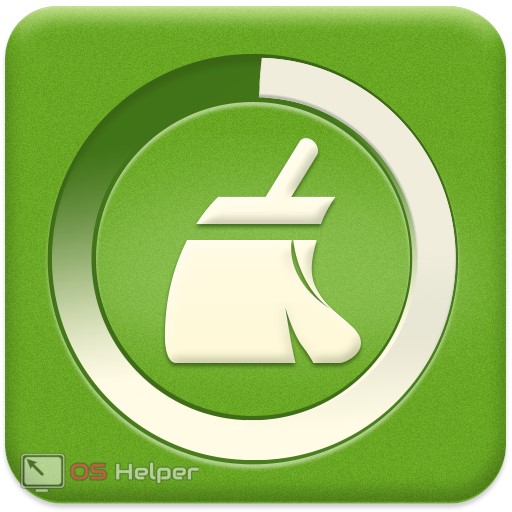
Виды памяти
Для начала разберемся в видах внутренней памяти, которая влияет на производительность телефона. В мобильных устройствах, как и на компьютерах, используются два вида памяти: ОЗУ и ПЗУ.
Когда оба вида памяти заканчиваются, устройство начинает тормозить и работать неисправно. Для устранения требуется почистить от «мусора» ОЗУ и ПЗУ.
Способы чистки
Все представленные методы очистки вы сможете использовать абсолютно бесплатно. Выбирайте подходящий способ в зависимости от производителя вашего девайса и версии операционной системы.
Произвести чистку от ненужных файлов можно следующими методами:
Также разберемся в методах очистки кэша и вирусов с помощью специальных программ.
Во многих современных устройствах Самсунг, Леново, Флай, Меизу и т. д. (вне зависимости от фирмы и страны производителя) проверить состояние ОЗУ можно так:
Как очистить вручную?
Если вы не хотите прибегать к помощи сторонних программ, либо у вас нет свободного места для установки, то провести очистку можно вручную. После проведения всех процедур телефон будет работать гораздо быстрее:
Все этапы займут больше времени, чем очистка с помощью приложения, но результат будет гораздо лучше.
Кэш приложений
Для начала разберемся, что такое кэш в телефоне. Кэш представляет собой промежуточный буфер с информацией, которая может быть запрошена в ближайшее время. Из-за этого экономится время на вычислении задач и решении проблем, соответственно повышается производительность устройства. Файловый кэш накапливается, храня информацию по каждому установленному и используемому приложению. При засорении требуется освободить весь кэш.
Для этого следуйте представленному алгоритму:
Эту процедуру нужно повторить со всеми установленными приложениями для полной очистки кэш-памяти.
Как удалить «мусор» в браузере?
Очистка рассмотрена на примере Google Chrome, поскольку он является одним из стандартных браузеров на операционной системе Android. В остальных браузерах процедура отличается незначительно.
Удаление сообщений
Данный пункт будет необязательным, если речь идет об относительно новом устройстве. Планшет или телефон, используемый несколько лет, хранит в себе несколько тысяч, а то и десятков тысяч сообщений. Со временем их количество (включая MMS с мультимедийными данными), может занять некоторое место на внутренней памяти. Полностью удалить сообщения можно так:
Удаление приложений
Если вы не можете установить новые программы или игры, то постоянная память телефона заполнена. Для очистки вы должны удалять ненужные программы через меню Андроида.
Если на вашем устройстве стоит прошивка без полноценного меню (например, телефоны Xiaomi или Meizu), то удалять приложения нужно прямо на рабочем столе. Для этого зажмите пальцем на необходимой иконке и перенесите ее к корзине в верхней части экрана.
Если оболочка вашего Андроида подразумевает наличие полноценного меню (например, Samsung Galaxy или Sony Xperia), то удаление с рабочего стола приведет лишь к исчезновению ярлыка. Для полного удаления необходимо зайти в меню и также зажать на иконке приложения, после перенести в корзину.
Удаление файлов
Избавляться от мусора с внутреннего накопителя можно с помощью стандартного файлового менеджера. Поскольку интерфейс на каждом телефоне отличается, рассмотрим очистку файлов с помощью удобного ES Проводника.
Мы разобрались, как проводится ручная чистка от лишнего мусора с помощью ES проводника. Теперь перейдем к использованию другого софта.
Какие программы использовать?
Через сторонний софт вы в автоматическом режиме сможете почистить ОЗУ и ПЗУ от лишних данных, тем самым ускорив свой телефон. Используйте следующие программы:
С их помощью вы можете освободить место, очистить оперативную память и защитить телефон от вирусов. К тому же, каждая из утилит подходит для разных смартфонов – от современных до устройств на старых версиях Андроид. Это станет понято далее. Устанавливаются все приложения точно так же, как и ES Проводник – инструкцию вы можете найти выше.
Clean Master
С помощью данной утилиты можно не только избавиться от мусора, но и проверить телефон на наличие вирусов бесплатно.
На главном экране вы найдете следующие инструменты:
SD Main
При входе в приложение нажмите кнопку «Сканирование»:
После завершения сканирования вы получите подробную информацию о каждом из разделов: мусор, система, приложения и базы данных. После вы можете очистить каждый из них отдельно, нажав на корзинку, либо запустить полную очистку. В SD Main также встроен file manager, в котором вы можете лично управлять файлами на внутренней памяти и microSD:
App Cache Cleaner
App Cache Cleaner – удобный инструмент для очистки за одно нажатие. При входе программа сразу сканирует систему и предлагает выполнить очистку в следующем виде:
С помощью кнопки Deep Clean запускается глубокое сканирование. В завершении процесса нажмите «Clear»:
Mobile Boost
Данное приложение будет отличной альтернативой для тех, кто является владельцем старых смартфонов (например, модель Флай или Самсунг Дуос 5-6-летней давности). Для таких устройств подойдет простой помощник Mobile Boost, поскольку он поддерживает старые версии ОС Android.
Для очистки просто запустите приложение и нажмите кнопку «Clear»:
Как почистить телефон через компьютер (через USB)
Последний вариант удаления ненужных файлов из внутренней памяти телефона – подключение к компьютеру. Для этого вам понадобится кабель miniUSB. Подключите девайс к компьютеру и выполните следующие действия:
Нужно ли чистить?
Как узнать, нуждается ли ваш телефон/планшет в этой процедуре? Первый косвенный признак – снижение производительности. Если техническая сторона телефона полностью исправна, то дело именно в захламлении ОЗУ и ПЗУ.
Также вы можете убедиться в этом с помощью встроенных приложений. На разных устройствах это можно сделать по-разному. В каждом девайсе установлен стандартный файловый менеджер, где указан размер всех файлов на внутренней памяти. Зная общий объем ПЗУ на телефоне, легко понять, когда внутренний накопитель полностью забит.
Теперь вы знаете, как почистить телефон через компьютер, через USB, как посмотреть статистику загруженности памяти, как удалить кэш стандартными и сторонними программами. Как минимум один из способов точно окажется подходящим для вас, поэтому вы сможете привести свой девайс в полную работоспособность и исправность!
Видеоинструкция
Также вы можете просмотреть тематическое видео.
Источник
Сегодня многие люди пользуется телефонами. Постоянная работа за ним может привести к сбою в системе. Чтобы этого избежать, рекомендуется очищать телефон от мусора. В статье рассмотрим очистку телефона через компьютер и с помощью приложений.
Содержание статьи
- 1 В каких случаях очищают телефон от мусора
- 2 Способы очистки телефона от мусора
- 3 Как очистить телефон от мусора через компьютер
- 4 Приложения для очистки телефона от мусора
- 5 Как очистить телефон с помощью перечисленных приложений
- 6 Заключение
В каких случаях очищают телефон от мусора
Здравствуйте, уважаемые читатели и гости блога! Телефон – это устройство для связи и средство общения между пользователями в Интернете. Он не всегда работает стабильно. Иногда бывает подтормаживает система, трудно нажать на какую-нибудь кнопку.
С чем это связано? Наиболее распространенная причина – нехватка места во внутренней памяти телефона. Именно от этого телефон медленно работает, поскольку в его памяти много ненужных файлов.
Данные файлы легко удалить, если знаешь, как это сделать. Далее разберем несколько способов удаления мусорных файлов с вашего телефона. После тщательной очистки и оптимизации, он будет работать без технических проблем.
Способы очистки телефона от мусора
- С помощью компьютера. В данном случае подключается USB провод от телефона к компьютеру. После чего нужно зайти во внутреннюю память телефона и удалить там файлы.
- Приложения для очистки телефона от мусора. В Сети вы можете найти много приложений, которые бесплатно удалят с телефона ненужные файлы.
- Удаление файлов через антивирус. Возможно у вас на телефоне вирус? В таком случае проверьте его антивирусной программой. Если она найдет угрозы, то их обязательно удалит. Кстати, здесь есть список антивирусных программ, их можете использовать.
Итак, эти способы помогут вам очистить ваш телефон от файлов, которые нагружают систему.
Как очистить телефон от мусора через компьютер
Чтобы очистить телефон на компьютере, приготовьте такой USB провод от телефона.
Далее вставьте один конец в телефон, другой в разъем на компьютере. После чего перейдите в ярлык «Мой компьютер» и откройте внутреннюю память вашего гаджета.
В памяти телефона будут находится папки с файлами. Вам нужно открыть ту, где есть файлы, например, папка «Music».
нажимаете правой кнопкой мыши по файлу и из меню выбираете «Удалить». После этого ненужный файл удалится навсегда.
Таким образом вы можете удалить на телефоне Андроид любой файл. Далее разберем приложения, которые делают эту работу автоматически.
Приложения для очистки телефона от мусора
Здесь будут рассмотрены лучшие приложения, которые очищают мусор в телефоне:
- Приложение очистка памяти и чистка телефона от мусора. Скачать его можете в Гугл Плей бесплатно. Он ускорит ваш телефон настолько, что он будет работать так же, как и в первый день использования.
- Программа «SD Maid». Приложение может очищать с телефона мусорные файлы, историю и многое другое. По-другому данную программу называют – чистильщиком для Андроид.
- Программа Ccleaner. Ее можете скачать с официального сайта на Андроид. Она отлично удаляет с Андроида подозрительные файлы и не только.
- Приложение Power Clean. Вбейте его в поисковике и сразу найдете откуда его скачать. Оно может удалить в телефоне пустые папки, кэш, временные файлы, очищает буфер обмена.
В одной статье все приложения не приведешь. Если один из них вам не понравиться, можете в любой момент найти их в Интернете.
Как очистить телефон с помощью перечисленных приложений
Схема работы у программ очистки одинаковая. Запускаете приложение на телефоне. Далее нажимаете на кнопку «Поиска» затем дождитесь, когда приложение отсканирует ваш телефон.
После чего, она найдет файлы, которые важно удалить. Вам лишь нужно их отметить и завершить удаление. Вместе с тем, приложения могут содержать дополнительные функции по оптимизации.
Перед удалением, внимательно посмотрите свои файлы. Иначе, можно удалить важную информацию с телефона.
Заключение
В данной статье показали ответ на вопрос, как очистить телефон от мусора через компьютер. Вместе с этим рассмотрели приложения, которые автоматизируют эту работу. Регулярно очищайте свой телефон от ненужных файлов и тогда сможете за ним работать без проблем.
Удачи вам и всего доброго!
Виды памяти
Для начала разберемся в видах внутренней памяти, которая влияет на производительность телефона. В мобильных устройствах, как и на компьютерах, используются два вида памяти: ОЗУ и ПЗУ.
- ОЗУ (RAM) – оперативно запоминающее устройство, которое хранит данные только при непосредственной работе девайса. Запущенные игры, вкладки в браузере, включенные приложения – все эти процессы расходуют часть оперативной памяти;
- ПЗУ (ROM) – постоянно запоминающее устройство. Память хранит все данные до того момента, пока вы их не удалите самостоятельно. В эту категорию входят все файлы на жестком диске, кэш приложений и подобное.
Когда оба вида памяти заканчиваются, устройство начинает тормозить и работать неисправно. Для устранения требуется почистить от «мусора» ОЗУ и ПЗУ.
Использование функций встроенных приложений
Для того чтобы почистить телефон андроид от ненужных файлов, можно воспользоваться встроенными функциями системы Андроид. Все основные операции по настройке и управлению девайсом находятся в разделе настроек. После нажатия иконки «Настройки» открывается меню, в котором находится раздел «Память». В нем предоставляется возможность увидеть весь ее размер, загрузку программами разного назначения, оценить свободное место, принять решение о необходимости очистки с целью высвобождения места для новых программ.
- Как вкусно приготовить куриное филе: рецепты
- Способы определения беременности без теста
- Как лечить остеопороз
Очистка кэша
Область постоянного запоминающего устройства, которую занимают временные или модифицированные программами файлы для ускорения работы, называется кэшем. В нем часто остаются ненужные фрагменты, относящиеся к удаленным или редко используемым программам. Для того чтобы запустить программу, которая удаляет кэш, необходимо выполнить следующие действия
- Заходим в настройки
- Переходим в раздел «Память»
- Нажимаем на кнопку «Кэш»
- Подтверждаем удаление объектов кэша.
Что такое прочее в памяти андроид
Многие пользователи обнаруживают большой объем памяти с названием «Прочие». Это файлы установленных приложений. Их можно удалять, отмечая галочками и затем нажав иконку корзины. Для облегчения этого процесса можно установить утилиту Clean Master. Она покажет, чем занято пространство накопителя, поможет его очистить. Для очистки средствами самого девайса необходимы следующие шаги:
- Заходим в раздел «Разное»
- Отмечаем приложения, файлы которых не жалко удалить
- Нажимаем иконку мусорного бака для удаления данных.
Способы чистки
Все представленные методы очистки вы сможете использовать абсолютно бесплатно. Выбирайте подходящий способ в зависимости от производителя вашего девайса и версии операционной системы.
Произвести чистку от ненужных файлов можно следующими методами:
- С помощью встроенного функционала;
- Сторонним софтом для мобильного устройства;
- Через персональный компьютер.
Также разберемся в методах очистки кэша и вирусов с помощью специальных программ.
Во многих современных устройствах Самсунг, Леново, Флай, Меизу и т. д. (вне зависимости от фирмы и страны производителя) проверить состояние ОЗУ можно так:
- Нажмите на системную клавишу (она может располагаться слева или справа). В открывшемся окне вы увидите список всех активных приложений (1), объем заполненной ОЗУ (2) и возможность ее очистки (3).
- Нажмите на крестик, после чего вся занятая приложениями ОЗУ будет очищена. Системную память, используемую ОС, очистить нельзя.
Как почистить телефон андроид от ненужных файлов, мусора
Как почистить куки на андроиде в разных браузерах
Очистку телефона андроид от мусора можно провести с помощью встроенных штатных утилит, через компьютер или с использованием стороннего программного обеспечения.
Через встроенные приложения
В штатном диспетчере задач также можно выполнить чистку системы:
- Внизу экрана нажать на кнопку «Очистка памяти». Начнется автоматический анализ диска. После этого будет дана информация о ненужных файлах, неиспользуемых видео, фото, композиций, приложений и установочных пакетов.
- Затем следует активировать опцию «Очистка» и дождаться процесса автоматического удаления программного мусора.
Очистить хранилище вручную
Очистка вручную подразумевает осуществление самостоятельного переноса приложений и файлов с внутренней памяти на внешний накопитель (SD-карту). Перенос возможен только тех файлов и приложений, которые не используют для запуска системные ресурсы. Для данного метода понадобится использовать проводник андроид:
- В главном меню приложений найти программу «Проводник». Если ее нет, то можно скачать его вручную. Наиболее функциональным является EX Explorer.
- В системном проводнике андроид открыть раздел «Внутренняя память».
- Затем нажать на вкладку «Управление» и перейти в «Приложения».
- С помощью удержания выбрать нужное программное обеспечение.
- В нижней части экрана откроется панель инструментов, где нужно нажать иконку с изображением ножниц.
- Далее перейти во вкладку «Внешний накопитель» и в панели инструментов выбрать «Вставка». Подобные действия проделать с другим ПО, которое необходимо экспортировать на SD-карту.
Перенос с помощью стороннего проводника EX Explorer:
- Открыть проводник и перейти в раздел «Home».
- Выбрать вкладку «Phone Storage».
- Открыть папку «APP» и перейти в директорию программы, которую нужно перенести.
- С помощью удержания произвести активацию приложения для переноса.
- В панели инструментов выбрать опцию «Copy» и произвести экспорт на внешний накопитель.
На смартфонах андроид 5 можно настроить автоматическое сохранение приложений на SD-карту:
- Открыть настройки телефона и перейти во вкладку «Память».
- О.
Важно! В конце остается только перезагрузить устройство.
Удаление с помощью компьютера
Почистить смартфон андроид можно с помощью персонального компьютера:
- Для начала нужно установить ADB драйвера на персональный компьютер, чтобы аппарат был определен.
- Перед подключением зайти в «Настройки», пролистать список и открыть «Система».
- В разделе выбрать опцию «Для разработчиков». Перейти в раздел «Отладка» и активировать ползунок «Отладка по USB».
- Затем выполнить подключением смартфона к персональному компьютеру через USB-кабель.
- Через проводник ПК выбрать телефон и открыть «Внутренний накопитель».
- Затем удалить или перенести содержимое на SD-карту.
Чистка через сторонние программы
Пользователи смартфонов часто спрашивают, как почистить смартфон на андроид от ненужных файлов с помощью стороннего программного обеспечения.
Обратите внимание! Наиболее функциональными являются CCleaner, «Супер уборщик», «Мастер очистки», Nox Cleaner.
Как использовать CCleaner:
- Скачать и установить программу на телефон. После запуска требуется принять лицензионное и пользовательское соглашение. После этого начнется обновление базы данных дисков.
- Затем выбрать, какая версия будет использована — «ПРО» или «Базовая».
- В главном окне выбрать кнопку «Начать».
- Далее требуется предоставить разрешение для работы программы, активировав соответствующий ползунок. Затем перейти во вкладку «Специальные возможности», активировать службы CCleaner для отслеживания действий и распознавания содержимого окна.
- Нажать на опцию «Начать сканирование» и «Далее».
- Во всплывающем окне перейти во вкладку «Начать сканирование».
- В списке отметить файлы, которые требуется безвозвратно удалить.
- В новом окне нажать на кнопку «Завершить очистку».
Применение программы «Супер уборщик»:
- После установки приложения необходимо дать разрешения для доступа к мультимедиа.
- В главном окне нажать на кнопку «Очистка мусора».
- Начнется процесс сканирования. В списке будут представлены устаревшие APK-файлы и кэш-память системы.
- Нажать на вкладку «Очистить» для завершения процесса удаления мусора.
Очистка с помощью приложения «Мастер очистки»:
- После установки программного обеспечения необходимо предоставить доступ приложению к файлам и параметрам системы.
- В главном окне будут представлены инструменты для быстрой очистки от ненужных файлов.
- Перейти в раздел «Быстрая очистка» и активировать опцию «Сканирование».
- Отметить чекбоксы, в каких приложениях требуется произвести удаление кэша.
- Нажать на кнопку «Чистить», чтобы начать процесс обработки. Также можно удалить кэш оповещений.
Как работать с приложением Nox Cleaner:
- Установить программу на телефон и дать разрешение на доступ к файлам и параметрам.
- На главном экране нажать «Очистить». После автоматического сканирования появится список ненужных файлов, которые требуется удалить.
- В нижней части экрана активировать кнопку «Очистить корзину». Будет проведена глубокая очистка системных разделов диска. Программа полностью удалить кэш, временные файлы приложений и браузеров.
Сброс настроек
Если сторонние программы и штатные инструменты не помогают в решении проблемы, то можно воспользоваться способом сброса смартфона до заводских настроек. В процессе данного действия будут удалены все файлы, приложения и параметры системы. Этот способ поможет вернуть функциональность системы и восстановить корректную работоспособность.
Важно! Перед началом сброса нужно выполнить резервное копирование.
Инструкция:
- Открыть системные «Настройки» и перейти в раздел «Система».
- В списке параметров выбрать «Сброс» и «Восстановление до заводских настроек».
- В разделе активировать чекбокс «Очистить внутреннюю память» и нажать «Сбросить настройки телефона». После этого телефон будет перезагружен и возвращен в исходное состояние. Выполнить восстановление приложений, СМС-сообщений можно только в том случае, если была создана резервная копия.
Какие программы использовать?
Через сторонний софт вы в автоматическом режиме сможете почистить ОЗУ и ПЗУ от лишних данных, тем самым ускорив свой телефон. Используйте следующие программы:
- Clean Master;
- SD Main;
- App Cache Cleaner;
- Mobile Boost.
С их помощью вы можете освободить место, очистить оперативную память и защитить телефон от вирусов. К тому же, каждая из утилит подходит для разных смартфонов – от современных до устройств на старых версиях Андроид. Это станет понято далее. Устанавливаются все приложения точно так же, как и ES Проводник – инструкцию вы можете найти выше.
Clean Master
С помощью данной утилиты можно не только избавиться от мусора, но и проверить телефон на наличие вирусов бесплатно.
На главном экране вы найдете следующие инструменты:
- Мусор – очищает устройство от лишних файлов после сканирования (реклама, устаревшие приложения, системный кэш и т.д.).
Как почистить телефон через компьютер (через USB)
Последний вариант удаления ненужных файлов из внутренней памяти телефона – подключение к компьютеру. Для этого вам понадобится кабель miniUSB. Подключите девайс к компьютеру и выполните следующие действия:
- На телефоне выберите действие «Передача файлов».
- На компьютере откройте папку «Внутренний накопитель».
- В ней находятся все директории и файлы, имеющиеся на телефоне или карте памяти. Удаляйте и сортируйте их, как и в любой другой папке Windows.
Способы очистки телефона от мусора
- С помощью компьютера. В данном случае подключается USB провод от телефона к компьютеру. После чего нужно зайти во внутреннюю память телефона и удалить там файлы.
- Приложения для очистки телефона от мусора. В Сети вы можете найти много приложений, которые бесплатно удалят с телефона ненужные файлы.
- Удаление файлов через антивирус. Возможно у вас на телефоне вирус? В таком случае проверьте его антивирусной программой. Если она найдет угрозы, то их обязательно удалит. Кстати, здесь есть список антивирусных программ, их можете использовать.
Итак, эти способы помогут вам очистить ваш телефон от файлов, которые нагружают систему.
Нужно ли чистить?
Как узнать, нуждается ли ваш телефон/планшет в этой процедуре? Первый косвенный признак – снижение производительности. Если техническая сторона телефона полностью исправна, то дело именно в захламлении ОЗУ и ПЗУ.
Также вы можете убедиться в этом с помощью встроенных приложений. На разных устройствах это можно сделать по-разному. В каждом девайсе установлен стандартный файловый менеджер, где указан размер всех файлов на внутренней памяти. Зная общий объем ПЗУ на телефоне, легко понять, когда внутренний накопитель полностью забит.
Теперь вы знаете, как почистить телефон через компьютер, через USB, как посмотреть статистику загруженности памяти, как удалить кэш стандартными и сторонними программами. Как минимум один из способов точно окажется подходящим для вас, поэтому вы сможете привести свой девайс в полную работоспособность и исправность!
Виды памяти в телефонах на Android
Перед тем как производить очистку телефона, необходимо знать, какие виды памяти существуют и для выполнения каких задач они предназначены:
- внутренняя память. Подобный накопитель по умолчанию встраивается в телефон и предназначен для записи и хранения информации. В нем присутствуют элементы, которые позволяют функционировать операционной системе и выполнять определенные команды;
- внешний накопитель. Представляет собой метод, который расширяет внутреннюю память. Все устройства, использующие операционную систему андроид, имеют порты для карты памяти. На ней можно хранить приложения, мультимедиа, документы. Использовать карту памяти актуально тогда, когда внутренняя память имеет небольшой размер и когда она переполнена.
Очистка системного диска на андроиде
К сведению! Когда внутренняя память переполняется, пользователь не может скачивать и хранить на ней приложения. Телефон начинает тормозить, а запуск системы требует длительного времени. Поэтому важно понять, как очистить андроид.
Оперативная память (ОЗУ или RAM)
В телефоне также присутствует оперативная память (ОЗУ), которая хранит в себе информацию о приложениях, дампы файлов, параметры запуска системы и автозагрузки программ. Кэш приложений также находится в оперативной памяти, после перезагрузки устройства он автоматически удаляется.
Внутренняя память телефона (ПЗУ или ROM)
Внутренняя память смартфона — это постоянное запоминающее устройство (ПЗУ), предназначенное для хранения неизменяемого массива данных. В ней находятся файлы и параметры, которые необходимы для корректного запуска операционной системы. Если выполнить перезагрузку устройства, то данные с ПЗУ не будут стираться.
Важно! Если ПЗУ переполнена, то некоторые приложения могут не запускаться или работать со сбоями.
( 2 оценки, среднее 4.5 из 5 )
Недостаток памяти — одна из самых частых проблем мобильных устройств, и от неё не застрахованы даже девайсы с большими объёмами хранилищ. Если смартфон «из коробки» впечатляет своей производительностью и не жалуется на нехватку места, то с течением эксплуатации система начинает сообщать пользователю о том, что память заполнена. Тогда, чтобы установить какой-либо софт, скачать файл, сделать фото, видео или выполнить прочие действия, приходится что-то удалять. Причём проблема возникает не только, когда память заполнена, бывает, что в действительности свободное место есть.
Очистка памяти на Android выполняется различными способами вручную и посредством специальных утилит — для максимальной эффективности следует воспользоваться несколькими методами.
Как посмотреть статистику по загруженности памяти смартфона или планшета
Перед очисткой следует оценить загруженность памяти, для чего:
- Идём в настройки девайса.
- Здесь переходим во вкладку «Память», чтобы посмотреть загруженность оперативного хранилища. Если нужно узнать, в каком количестве расходуется пространство софтом, выбираем «Использование памяти приложениями».
- В разделе «Хранилище» (зависимо от прошивки может называться иначе, например, «Хранилище и USB-накопители», «Память и резервные копии» или пр.) можно посмотреть сведения о распределении места, занимаемого разными типами данных.
- Раздел «Память» может и отсутствовать на конкретном девайсе, но посмотреть какими приложениями задействуется ОЗУ и сколько пространства ими занимается на текущий момент можно, перейдя в настройках в раздел «Приложения», во вкладку «В работе» («Работающие», может называться по-другому). Альтернативный способ увидеть количество занимаемого места на Android-устройстве, а заодно и освободить пространство, — использование специального софта для очистки, например Clean Master.
Как очистить память вручную
Чистить ПЗУ вручную позволяет использование штатного проводника, открывающего доступ к файловой системе устройства. Рассмотрим, как с его помощью очистить память на Android:
- Открываем проводник.
- Здесь будут доступны данные, отсортированные по категориям (видеоданные, фото, музыка, документы, загрузка и т. д.), в локальном хранилище можно пройтись по папкам и удалить ненужные объекты.
- Чтобы удалить файл, жмём на него и держим пару секунд (внизу появится меню действий, можно попутно отметить ещё несколько элементов) — выбираем опцию «Удалить». Для перемещения из меню действий выбираем «Переместить» — SD-карта. Затем выберем папку, куда следует переместить объект, и нажмём «Переместить сюда».
СОВЕТ. Обязательно следует посмотреть, что можно удалить в папке загрузок (здесь хранятся скачанные файлы) и DCIM (здесь будут фото/видео), а также в папках мессенджеров и приложений социальных сетей с одноимёнными названиями. Так, известными пожирателями памяти являются What’s App и Viber, но следует пошарить и в папках других приложений.
Одна из главных причин, почему не хватает памяти на устройстве — автоматическое сохранение многочисленных данных мессенджерами прямо на устройстве. Программы для общения сохраняют присылаемые вам видео, фото, открытки, иные файлы и даже аватарки других пользователей, что занимает немало места на вашем смартфоне. Если периодически не очищать эти папки, сохранённая мессенджерами информация достигает серьёзных масштабов и исчисляется гигабайтами.
Многочисленные фото и видео, сделанные камерой смартфона, также занимают много пространства, так что следует пройтись по галерее и удалить ненужное, можно также переместить контент, занимающий приличный объём внутренней памяти на SD-карту или в облачный сервис.
Как почистить память на Samsung
На многих моделях Android уже присутствует инструмент для очистки мусора, позволяющий освободить драгоценное место, так что без скачивания стороннего софта вполне можно обойтись.
Рассмотрим, как почистить память, используя встроенное системное средство на примере девайсов бренда Samsung, для этого:
- Идём в настройки и переходим к разделу «Оптимизация».
- Выбираем пункт «Память» внизу экрана и ждём, пока система просканирует устройство, после чего будет доступна кнопка «Очистить» со сведениями о высвобождаемом объёме.
Для девайсов марки Samsung подходят также способы, применяемые и для прочих Android-устройств.
Как удалить «мусор» в браузере
Временное хранилище обозревателя вмещает данные страниц, которые вы посещали и прочую информацию, что способствует их быстрой загрузке при последующих посещениях. Но со временем кэш начинает разрастаться и многочисленные элементы, являющиеся его содержимым, только засоряют память и замедляют функционирование браузера, более того — забитый кэш и устаревшие элементы в нём могут препятствовать корректному отображению страниц и вызывать ошибки. Так, очистка памяти Android непременно подразумевает очистку кэша браузеров.
Сделать это можно в меню обозревателя:
- Google Chrome. Идём в меню (три точки), переходим к разделу «История» – «Очистить историю» и выбираем, от каких временных данных нужно избавиться (кэш, cookies, история), а также указываем, за какой период.
- Mozilla Firefox. Из меню (три точки внизу) идём в настройки — «Приватность и защита» — «Удаление данных веб-сёрфинга». Здесь указываем, что именно удаляем и жмём соответствующую кнопку.
- Яндекс.Браузер. Через меню (три точки) идём в настройки, в блоке «Конфиденциальность» выбираем «Очистить данные», отмечаем, что удалять и жмём кнопку очистки.
- Opera (в том числе Opera Mini). Жмём значок Opera на нижней панели — Настройки (значок шестерёнки), в подразделе «Конфиденциальность» выбираем вариант очистки списка посещений, отмечаем, что будем удалять и жмём «Очистить данные».
- Vivaldi. Жмём на значок программы вверху справа, переходим к настройкам — «Приватность» — «Личные данные» — «Очистить историю». Отмечаем, что удалять и удаляем нажатием кнопки.
Кэш приложений
Заполненный под завязку кэш можно удалить как в самой программе, так и в настройках девайса или методом удаления и повторной инсталляции софта, если ПО не поддерживает встроенной возможности.
- Для удаления кэша приложения средствами системы:
- В настройках идём в раздел «Приложения» – «Все приложения».
- На вкладке «Все» выбираем из списка нужный софт, откроется страница с информацией о приложении, здесь же доступны некоторые действия.
- Жмём «Очистить кэш» в блоке «Кэш».
- Если нажать в блоке «Память» – «Стереть данные» программа вернётся в состояние только что установленной на смартфон (все настройки пользователя будут сброшены).
Чтобы удалить кэш всех программах оптом:
Удаление сообщений
Активное общение пользователя путём обмена сообщениями (наиболее увесистыми являются смс с вложениями, а также смайликами и т. д.), особенно когда телефону уже не первый год, тоже занимает немало памяти девайса.
Стоит удалить старые SMS, MMS, а также сообщения в мессенджерах, которые не представляют важности. Перед очисткой можно сохранить нужные фотографии или видео, отправленные в сообщениях (для прикреплённых файлов мессенджеры создают папки).
Удаление приложений
Чтобы освободить память на телефоне или планшете Android, стоит проанализировать софт на рабочем столе девайса и удалить неиспользуемое ПО. Ещё один способ предполагает удаление программ в настройках девайса (раздел «Приложения»). При наличии root-прав можно удалять и предустановленный софт, который вам не нужен.
Удаление файлов
Удалять файлы можно вручную через встроенный Проводник (см. выше) или, используя стороннее приложение для работы с файловой системой, например, «ES Проводник». С помощью файлового менеджера можно удалять как файлы внутреннего хранилища, так и внешнего (с SD-карты), ES Проводник также работает с облачными сервисами. Все лишние файлы будут отправляться в корзину, откуда их затем можно удалить или восстановить, если что-то было удалено ошибочно.
СОВЕТ. Активируйте в настройках проводника возможность просмотра скрытых папок и файлов, это расширит возможности обнаружения ненужных элементов.
Как очистить память с помощью программ
Если на телефоне под управлением Android недостаточно памяти, можно воспользоваться одной из программ-клинеров, позволяющих освободить пространство на устройстве за счёт удаления мусорных файлов. Они в достаточном количестве присутствуют в Google Play, так что проблем с поиском и инсталляцией нужного софта не будет.
Clean Master
Самое популярное приложение для оптимизации Android, которое спасёт положение, если память телефона заполнена. Платная версия не содержит рекламы, имеет планировщик очистки и предполагает подключение к VPN, но для эффективной очистки достаточно и бесплатного варианта утилиты.
Рассмотрим пошагово, как освободить память смартфона с помощью Clean Master:
Утилита также включает возможности антивируса, энергосбережения и охлаждения смартфона.
SD Maid
Бесплатной версии данного приложения для многих пользователей будет достаточно, SD Maid позволяет убрать остаточные файлы удалённых программ, платный вариант программы включает также планировщик очистки, очистку кэша и дубликатов файлов. Работать с программой просто:
Запускаем, жмём «Сканирование» (при первом запуске нужно предоставить некоторые разрешения).
По окончании сканирования выбираем и удаляем ненужные данные.
SD Maid
App Cache Cleaner
Простая в использовании утилита (наподобие Clean Master), при этом включающая расширенную очистку мессенджеров, для чего потребуется выбрать нужный пункт и клинер сам очистит папки приложений. Среди возможностей софта присутствует также поиск дубликатов фото.
App Cache Cleaner
Как почистить телефон через компьютер (через USB)
Очистка смартфона с помощью компьютера подразумевает использование кабеля USB (micro USB или Type C), посредством которого нужно выполнить подключения устройств. Далее действия так же просты:
- Разрешаем передачу данных по USB на телефоне.
- На компьютере открываем «Этот компьютер» («Мой компьютер», в зависимости от версии Windows).
- Идём в папку с именем мобильного устройства и выбираем внутренний накопитель.
- По аналогии проводником телефона здесь будут отображаться папки с файлами, которые можно удалять.
ВНИМАНИЕ. Очистку кэша и ОЗУ данный способ не предполагает.
Вышеперечисленные методы (в особенности применение нескольких сразу) позволяют эффективно выполнить задачу по освобождению пользовательской и оперативной памяти устройства. Если же говорить о крайних мерах, принимаемых при сбоях в работе системы, то избавиться от ошибок и одновременно очистить память позволит сброс к заводским настройкам.
После процедуры со смартфона будет удалена вся информация, загруженная пользователем (кроме данных на SD-карте), так что предварительно рекомендуется сделать резервную копию.
Память новенького смартфона кажется необъятной. Неудивительно, ведь она почти пуста. Но стоит девайсу обрасти «жирком» – программами и файлами, как вскрывается неприятный факт: предел у памяти есть.
Внутреннее хранилище мобильного устройства как шифоньер: вот полка с приложениями, а вот – с коллекцией музыки, справа игры, слева фото. Стоп! А что здесь делают старые газеты?
«Старые газеты» в памяти смартфона – временные файлы, кэш и прочая макулатура, имеют свойство копиться незаметно. И безудержно. Когда виртуальный «шифоньер» набивается ими до отказа, смартфон «покрывается панцирем» и даже простейшие действия выполняет со скоростью черепахи. А о закачке на него альбома любимой группы и установке новых игр и думать нечего.
Укрощение электронных «земноводных» – не то, на что вы готовы тратить время? Тогда разберемся, как быстро очистить память на телефоне под Андроид при первых признаках ее отшибания.
Содержание
- Плюс 30%: очистка памяти смартфона средствами системы
- Плюс 50%: дополнительная чистка потайных уголков своими руками
- Плюс 100%: утилиты-чистильщики
- CCleaner
- Phone Cleaner
- AVG Cleaner
- Клинер – чистка и ускорение телефона
- Phone Clean — Antivirus, Booster master, Cleaner
- Как очистить память смартфона через компьютер
- Без подключения
- С подключением
- С помощью программ
Плюс 30%: очистка памяти смартфона средствами системы
Он знает, что вы делали прошлым летом. И позапрошлым. И не только летом. Он вообще помнит каждое ваше действие с момента знакомства, ведь его железные мозги, в отличие от наших, ничего и никогда не забывают сами.
Чтобы посмотреть состав «компромата», который бережно собрал и разложил по полочкам ваш смартфон, откройте системные настройки и перейдите в раздел «Хранилище» или «Память».
Следующий экран покажет, какого типа контент и в каком объеме заполняет ваше устройство. Чтобы удалить ненужное, нажмите «Освободить место».
Не переживайте: нажатие этой кнопки безопасно для ваших данных. Без запроса может быть уничтожено только отработанное и бесполезное: временные файлы, кэш системы и программ, остатки деинсталлированного ПО и прочий мусор. Удаление чего-либо, что может иметь для вас значение, возможно только после подтверждения.
Просмотрите каждую группу контента. Вероятно, вы найдете немало того, от чего, помимо мусора, можно безопасно избавиться. Это:
- Дубликаты файлов.
- Большие файлы, например, просмотренные видеоролики, музыка, картинки. Если вы хотите сохранить такой объект, переместите его в облако.
- Фото- и видеоархивы в Галерее. Облачные сервисы Яндекс.Диск, Mail.ru, Google Photos и ряд других предлагают своим пользователям бесплатную автозагрузку мультимедийного контента в сетевое хранилище.
- Неиспользуемые приложения, которые вы установили на всякий случай.
Кстати, в недавно вышедшем Android 12 появилась возможность сгружать с устройства редкоиспользуемые программы, как это сделано в Apple iOS. При сгрузке приложения на смартфоне остается только его ярлык со ссылкой на скачивание из Плей Маркета. Нажатие на ярлык загружает и устанавливает программу заново.
Владельцы смартфонов и планшетов на базе более ранних версий Андроида могут перенести часть приложений на SD-карту.
Плюс 50%: дополнительная чистка потайных уголков своими руками
Еще больше места можно освободить при ручной очистке таких программ, как:
- Клиенты социальных сетей – Instagram, TikTok, ВК, Facebook и других.
- Мессенджеры.
- Средства просмотра видеороликов и фильмов в интернете – YouTube, онлайн-кинотеатры и прочее подобное.
- Браузеры. Их кэш-память обычно освобождается при запуске встроенной функции очистки системы (рассмотрена выше). Но если вы пользуетесь не только Google Chrome или фирменным браузером производителя телефона (например, Самсунг), лучше сделайте это руками через собственные настройки программы. Как очистить мобильный браузер на Андроиде, вы уже знаете.
Функция запоминания (кэширования) данных есть во многих приложениях. Мессенджеры, клиенты соцсетей и ПО для просмотра видео выделяются тем, что могут складировать в своих «закромах» огромные массивы тяжеловесных файлов, которые вы в них открывали. Простое листание ленты в Инсте и серфинг по Ютубчику заполняют хранилище смартфона, даже если вы ничего не скачивали, а просто просматривали их файлы на устройстве.
На скриншоте ниже показан объем памяти, занятый контентом двух популярных мессенджеров при обычном, не слишком интенсивном использовании:
Если таких приложений много или вы пользуетесь ими часто, чистить каждое вручную слишком долго. Да и незачем, ведь существуют средства автоматической расширенной очистки кэша программ и прочего ненужного, речь о которых пойдет дальше.
Плюс 100%: утилиты-чистильщики
CCleaner
Андроид-версия утилиты CCleaner (Piriform), скорее всего, понравится тем, кто привык к ней в Windows. Она удобна, проста, безопасна и не требует от пользователя погружения в суть очистительных процедур. Словом, тот, кто ищет волшебную кнопку «Сделать мне хорошо и ничего случайно не испортить», сможет остановить свой выбор на CCleaner.
Волшебная кнопка называется «Быстрая очистка». Чтобы поддерживать хранилище телефона в оптимальном состоянии, достаточно нажимать ее раз в несколько дней.
Функция быстрой очистки включает в себя удаление пустых папок, скрытого и видимого кэша. На усмотрение пользователя также могут быть зачищены автономные и мультимедийные файлы программ (загруженные картинки, аудио, видео). С последними следует быть осторожнее: сначала убедитесь, что эти объекты вам не нужны, а затем соглашайтесь на удаление.
Другие функции CCleaner:
- Завершение работающих приложений (разгрузка оперативной памяти).
- Просмотр мультимедиа с возможностью удалить только ненужное.
- Оценка потребления ресурсов программами и советы по оптимизации устройства.
- Перенос файлов в облако.
- Оптимизация фотографий (уменьшение размера).
- Советы по безопасности данных.
- Отображение сведений о системе.
Платным подписчикам (от 34 рублей) дополнительно доступны автоматическая очистка по расписанию, экономия заряда и улучшенная оптимизация фото. В бесплатной версии CCleaner есть реклама.
Phone Cleaner
Создатели Phone Cleaner позиционируют сей продукт как профессиональный, но… несмотря на действительно достойный функционал, на переводчике здесь явно сэкономили. Впрочем, это даже забавно, ведь понять, за что отвечает «кэш барахло» и «телефон подталкивания» не так уж и сложно. А те, кого смущают такие фразочки, могут сменить язык утилиты на английский.
Возможности Phone Cleaner:
- Быстрая очистка – удаление кэша, остатков деинсталлированных программ, нежелательной рекламы и устаревших установщиков ПО (файлов apk). Дополнительно можно почистить папку загрузки и большие файлы.
- Ускорение телефона (Phone Boost) путем завершения фоновой работы приложений.
- Удаление мусорных файлов (Junk Files).
- Экономия заряда (Battery Saver).
- Просмотр и деинсталляция установленных программ (App Manager).
- Борьба с телефонным спамом путем информирования пользователя о вызывающих абонентах.
В бесплатной версии Phone Cleaner также есть реклама. Чтобы ее отключить, придется отвалить разработчику 799 рублей.
AVG Cleaner
AVG Cleaner – средство оптимизации Андроид-девайсов от известного производителя софта для безопасности AVG Technologies. Утилиту можно использовать как в тандеме с бесплатным AVG AntiVirus, так и саму по себе.
Набор возможностей и дизайн AVG Cleaner очень напоминает CCleaner, как будто оба приложения созданы по одному шаблону. Здесь также присутствует кнопка быстрой очистки для удаления кэша и данных программ, функция разгрузки оперативной памяти путем завершения работы ПО, оптимизация фотографий и все прочее, что есть у конкурента. Идентичны даже опции, доступные по подписке (от 25 рублей).
В бесплатной версии AVG Cleaner есть реклама, но не обычная, а с сюрпризом. За ее просмотр, по отзывам пользователей, иногда открывается доступ к платным привилегиям: автоматической очистке по расписанию и экономии заряда батареи.
Клинер – чистка и ускорение телефона
А этот Клинер – всем клинерам клинер. Так считает более 50 тысяч юзеров Андроид-устройств: они оценили утилиту на 4,9 баллов из пяти, что по меркам Google Маркета очень высоко.
Возможности Клинера не слишком разнообразны, но свои задачи он решает отлично. А их у него две:
- Разгрузка хранилища путем удаления кэша и ненужных данных – мультимедиа, остатков деинсталлированных программ и файлов *.apk, оставшихся после установок.
- Ускорение устройства путем завершения процессов и удаления неиспользуемых приложений.
После инсталляции на смартфон Клинер поселяется в автозагрузке и берет на себя контроль над ресурсами. Когда он видит, что память заполнена, то предлагает ее почистить. Также он следит за быстродействием девайса, и если оно падает, предлагает ускориться.
Сама утилита потребляет минимум ресурсов, и нахождение ее в автозагрузке на скорость телефона практически не влияет. В ней тоже нашлось место рекламе, но последнюю можно отключить одноразовым платежом на сумму 15 рублей.
Phone Clean — Antivirus, Booster master, Cleaner
Phone Clean – утилита «3 в 1»: чистильщик, ускоритель и мобильный антивирус от компании Security Apps Studio.
В его бесплатной версии есть:
- Кнопка быстрой очистки. Здесь, в отличие от других рассмотренных программ, она освобождает от балласта только оперативную память – завершает запущенные процессы.
- Удаление мусора в виде кэша приложений и рекламы.
- Расширенные функции очистки – поиск дубликатов фотографий и больших файлов, удаление медиаданных из WhatsApp.
- Экономия заряда путем завершения работы программ, активно потребляющих ресурсы батареи.
- Охладитель CPU. Он закрывает приложения, которые больше всего нагружают процессор.
- Антивирусный сканер для поиска и удаления вредоносного ПО.
- Инструмент сокрытия нежелательных уведомлений.
- Файловый менеджер.
- Деинсталлятор программ.
- Раздел сведений об устройстве.
- Средства защиты пользовательских данных – безопасный браузер, установка пин-кода на запуск приложений, проверка Wi-Fi, контроль содержимого буфера обмена.
Платным подписчикам Phone Clean доступен «Сейф» – облачное хранилище для фотографий (безлимитное), куда также можно закачивать видео, музыку и другие файлы. Стоимость месячной подписки составляет 499 рублей.
Рассмотренные приложения – лишь капля в море того, чем пользователи Андроид могут блюсти свои смартфоны и планшеты в чистоте. Ничего не подошло? В Плей Маркете вас ждут десятки подобных программ на любые вкусы и запросы.
Как очистить память смартфона через компьютер
Удаление данных из памяти телефона через компьютер – не самая тривиальная задача. Но в жизни бывают неординарные ситуации. Например, хранилище девайса заполнилось настолько, что установить программу для очистки просто некуда. Или смартфон отчаянно тупит и не реагирует на команды.
Без подключения
Чтобы освободить место в памяти мобильника, иногда даже не нужно подключать его к компьютеру. Если проблема возникла в сетевом приложении, которое вы используете и на телефоне, и на ПК – например девайс завис при открытии присланного на WhatsApp файла, то просто удалите этот файл на компьютере и перезагрузите телефон. То же самое можно делать при трудностях открытия почтовых вложений и контента веб-сайтов. В последнем случае – только если браузеры на обоих устройствах синхронизированы между собой.
С подключением
Подключение телефона к ПК открывает бОльшие возможности очистки мобильной памяти даже без специальных программ. Через проводник Windows можно удалить содержимое некоторых папок смартфона, разгрузив тем самым его хранилище. В частности:
- Download – каталог, куда загружаются файлы при скачивании.
- Music – каталог музыки.
- Movies – видео и фильмы.
- Pictures – фоновые картинки, скриншоты и другие графические файлы.
- PhoneRecord – диктофонные записи.
- DCIM (Digital Camera IMages) – фото, снятые на камеру устройства.
В этом же месте находятся пользовательские папки и папки приложений, в том числе мессенджеров, где также могут быть тяжеловесные файлы.
С помощью программ
Вы, вероятно, знаете, а, может, и используете программы для удаленного управления компьютером. Подобное ПО есть и для мобильных девайсов, в частности, для доступа с ПК к функциям телефона. Однако не все так просто: многие из таких программ совместимы не со всеми устройствами. И чаще всего им нужны права root.
Ниже неполный список приложений для управления Android-смартфонами с компьютера:
- AirDroid;
- Диспетчер вашего телефона (Microsoft);
- TeamViewer и TeamViewer QuickSupport;
- MyPhoneExplorer (на скриншоте ниже).
С их помощью вы сможете:
- Получить доступ к файловой системе гаджета.
- Удаленно установить и запустить приложение для очистки памяти.
- Деинсталлировать лишние программы.
- Использовать функцию очистки памяти в системных настройках.
- Создать резервную копию данных и восстановить их из бэкапа, если что-то пойдет не так.
- Сбросить телефон к заводскому состоянию.
Программы состоят из двух частей – для мобильного устройства и для компьютера. Главное условие их использования – это возможность запустить на телефоне клиентскую часть и активировать подключение, то есть мобильник должен быть как минимум рабочим и отзываться на команды. На вопрос: «Зачем тогда компьютер?», пусть каждый ответит сам. А я отвечу так: хотя бы затем, чтобы знать, что так можно. А раз можно, значит, пригодится.